- Computers & electronics
- Computer components
- System components
- Motherboards
- Asus
- ROG RAMPAGE VI EXTREME
- User's manual
advertisement
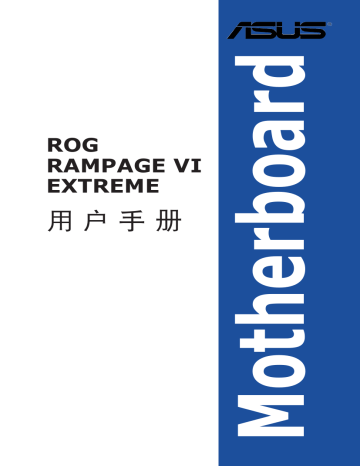
ROG
RAMPAGE VI
EXTREME
用 戶 手 冊
ii
C13932
第二版
2018 年 2 月發行
版權說明
© ASUSTeK Computer Inc. All rights reserved. 華碩電腦股份有限公司保留所有權利
本用戶手冊包括但不限於其所包含的所有信息皆受到著作權法之保護,未經華碩電
腦股份有限公司(以下簡稱「華碩」)許可,不得任意地仿製、拷貝、摘抄、轉譯或
為其他利用。
免責聲明
本用戶手冊是以「現況」及「以當前明示的條件下」的狀態提供給您。在法律允許
的範圍內,華碩就本用戶手冊,不提供任何明示或默示的擔保及保證,包括但不限於
商業適銷性、特定目的之適用性、未侵害任何他人權利及任何得使用本用戶手冊或無
法使用本用戶手冊的保證,且華碩對因使用本用戶手冊而獲取的結果或通過本用戶手
冊所獲得任何信息之準確性或可靠性不提供擔保。
用戶應自行承擔使用本用戶手冊的所有風險。 用戶明確了解並同意,華碩、華碩
之授權人及其各該主管、董事、員工、代理人或關係企業皆無須為您因本用戶手冊、
或因使用本用戶手冊、或因不可歸責於華碩的原因而無法使用本用戶手冊或其任何部
分而可能生成的衍生、附隨、直接、間接、特別、懲罰或任何其他損失(包括但不限
於利益損失、業務中斷、數據遺失或其他金錢損失)負責,不論華碩是否被告知發生
上開損失之可能性。
由於部分國家或地區可能不允許責任的全部免除或對前述損失的責任限制,所以前
述限制或排除條款可能對您不適用。
用戶知悉華碩有權隨時修改本用戶手冊。本產品規格或驅動程序一經改變,本用戶
手冊將會隨之更新。本用戶手冊更新的詳細說明請您訪問華碩的客戶服務網 http:// support.asus.com,或是直接與華碩信息產品技術支持專線 400-620-6655 聯絡。
於本用戶手冊中提及之第三人產品名稱或內容,其所有權及智能財產權皆為各別產
品或內容所有人所有且受當前智能財產權相關法令及國際條約之保護。
當下列兩種情況發生時,本產品將不再受到華碩之保修及服務:
(1) 本產品曾經過非華碩授權之維修、規格更改、零件替換或其他未經過華碩授權
的行為。
(2)本產品序列號模糊不清或喪失。
本產品的名稱與版本都會印在主板/顯卡上,版本數字的編碼方式是用三個數字組
成,並有一個小數點做間隔,如 1.02G、2.03G 等...數字越大表示版本越新,而越左
邊位數的數字更動表示更動幅度也越大。更新的詳細說明請您到華碩的互聯網瀏覽或
是直接與華碩聯絡。 iii
iv
Offer to Provide Source Code of Certain Software
This product may contain copyrighted software that is licensed under the General
Public License (“GPL”) and under the Lesser General Public License Version
(“LGPL”). The GPL and LGPL licensed code in this product is distributed without any warranty. Copies of these licenses are included in this product.
You may obtain the complete corresponding source code (as defined in the
GPL) for the GPL Software, and/or the complete corresponding source code of the LGPL Software (with the complete machine-readable “work that uses the Library”) for a period of three years after our last shipment of the product including the GPL Software and/or LGPL Software, which will be no earlier than
December 1, 2011, either
(1) for free by downloading it from http://support.asus.com/download; or
(2) for the cost of reproduction and shipment, which is dependent on the preferred carrier and the locAMDon where you want to have it shipped to, by sending a request to:
ASUSTeK Computer Inc.
Legal Compliance Dept.
15 Li Te Rd.,
Beitou, Taipei 112
Taiwan
In your request please provide the name, model number and version, as stated in the A oordinate the terms and cost of shipment with you.
The source code will be distributed WITHOUT ANY WARRANTY and licensed under the same license as the corresponding binary/object code.
This offer is valid to anyone in receipt of this informAMDon.
ASUSTeK is eager to duly provide complete source code as required under various
Free Open Source Software licenses. If however you encounter any problems in obtaining the full corresponding source code we would be much obliged if you give us a notificAMDon to the email address [email protected], stAMDng the product and describing the problem (please do NOT send large attachments such as source code archives etc to this email address).
三年質保
華碩產品質量保證卡
尊敬的華碩產品用戶:
首先非常感謝您選用華碩公司產品,讓我們有機會向您提供優質的服務。為了使我們的服務讓
您更滿意,在購買後請您認真閱讀此說明並妥善保存此質量保證卡。
保修說明注意事項:
一、 請將此質量保證卡下方的用戶數據填寫完整,並由最終直接經銷商加蓋印章,如果沒有加蓋
印章,請找原購買處補蓋以保障您的權益。請務必保留購買發票或複印件,否則華碩公司將
以產品的出廠日期為參照進行保修。
二、 華碩公司對在中國大陸地區(不包括港澳台地區)發售的、經合法渠道銷售給消費者的華碩
主板及顯卡產品實行三年的免費保修服務。
三、 華碩公司對在中國大陸地區(不包括港澳台地區)發售的、經合法渠道銷售給消費者的華碩
主板及顯卡產品實行全國聯保服務。注:
A. 消費者必須出具正規購買發票或國家認可的有效憑證方可享受全國聯保。
B. 如消費者無法出具正規購買發票或國家認可的有效憑證,則需送修至原購買經銷商
處享受保修服務。
四、 若經本公司判斷屬下列因素,則不屬於免費保修服務的範圍,本公司將有權利收取維修費用:
A. 超過華碩提供的質保有效期的主板、顯卡產品。
B. 因遇不可抗拒外力(如:水災、火災、地震、雷擊、颱風等)或人為之操作使用不
慎造成之損害。
C. 未按產品說明書條例的要求使用、維護、保管而造成的損壞。
D. 用戶擅自或請第三方人員自行檢修、改裝、更改組件、修改線路等。
E. 因用戶自行安裝軟件即設置不當所造成之使用問題及故障。
F. 本公司產品串行號標貼撕毀或無法辨認,塗改保修服務卡或與實際產品不符。
G. 其他不正常使用所造成之問題及故障。
五、 技術支持及維修服務:
1. 我們建議您先登錄華碩官方會員網站(http://vip.asus.com),對您購買的華碩產品
進行在線註冊,註冊後您將會定期得到我們發送的產品信息以及技術數據;
2.
3.
4.
如果您在使用華碩產品的過程中遇到問題,您可以首先查閱用戶手冊,尋找答案;
您亦可訪問華碩中文網站技術支持頁面(http://www.asus.com.cn/support)查詢到
相應的技術支持信息與常見問題排除;
登錄我們的在線技術支持服務區進行咨詢(http://vip.asus.com.cn/VIP2/Services/
QuestionForm/TechQuery);
5.
6.
7.
也歡迎您撥打華碩 7x24 小時(法定節假日除外)免費技術支持專線 400-620-
6655,由我們的在線工程師為您提供服務;(註:未開通 400 的地區或使用移動
電話,請撥打技術支持電話 020-28047506)
如果您使用的華碩產品由於硬件故障,需要維修服務,您可以直接聯繫您的經銷
商,通過經銷商及遍佈全國的華碩展示服務中心進行後續相應的檢修服務。
無論通過何種方式來尋求技術服務,請您務必要明確告知您使用的產品型號、BIOS
版本、搭配之硬件、詳細的故障現象等,以利於華碩工程師能幫助您更加準確快速
地判斷出故障的原因。
用
戶
填
寫
數
據
用戶名稱
聯繫人
聯繫地址
經銷商名稱
產品型號
購買日期
聯繫電話
產品種類
產品串行號 v
vi
目錄內容
哪裡可以找到更多的產品信息 .................................................................................. xii
ROG RAMPAGE VI EXTREME 規格列表 .....................................................................xiv
第一章:產品介紹
1.1.6 主板上的內置按鈕與開關 ............................................................................ 1-9
第二章:硬件設備信息
2.1.2 處理器散熱片與風扇安裝 ............................................................................ 2-3
2.1.7 安裝前面板輸出/輸入連接端口 ................................................................. 2-8
2.3.2 音頻輸出/輸入連接圖標說明 ...................................................................2-19
vii
viii
目錄內容
第三章:BIOS 程序設置
3.5 Extreme Tweaker 菜單(Extreme Tweaker menu) ...................................3-14
3.6.1 處理器設置(CPU Configuration) ......................................................3-16
3.6.2 平台各項設置(Platform Misc Configuration) ..............................3-16
3.6.3 系統代理設置(System Agent Configuration) ..............................3-16
3.6.4 PCH 設置(PCH Configuration) .........................................................3-17
3.6.5 PCH 存儲設備設置(PCH Storage Configuration) .....................3-17
3.6.6 ROG 效果(ROG Effects) .....................................................................3-18
3.6.7 CPU 保存設置(CPU Storage Configuration) ..............................3-18
3.6.8 內置設備設置(OnBoard Devices Configuration) .......................3-18
3.6.9 高級電源管理設置(APM Configuration) .......................................3-19
3.6.10 網絡協定堆棧設置(Network Stack Configuration) ................3-19
3.6.11 HDD/SSD SMART Information ...........................................................3-19
3.6.12 USB 設備設置(USB Configuration) .............................................3-20
3.6.13 Thunderbolt(TM)設置(Thunderbolt Configuration).........3-20
3.6.14 PCH-FW 設置(PCH-FW Configuration) .....................................3-20
3.9.1 ASUS EZ Flash 3 應用程序 .....................................................................3-22
3.9.2 安全清除(Secure Erase) ......................................................................3-23
3.9.5 ROG OC Panel H-Key Configure ...........................................................3-24
第四章:RAID 支持
目錄內容
4.1.2 安裝 Serial ATA(SATA)硬盤 ............................................................... 4-2
4.1.3 進入 UEFI BIOS 的 Intel ® Rapid Storage Technology ..................... 4-2
4.1.4 進入 UEFI BIOS 的 Intel ® Virtual Raid on CPU .................................. 4-6
4.1.5 進入 Intel ® Rapid Storage Technology Option ROM 應用程序 4-12
4.2 創建一張搭載有 RAID 驅動程序的軟盤 ..............................................................4-16
4.2.1 在安裝 Windows ® 操作系統時安裝 RAID 驅動程序.......................4-16
附錄
ix
x
安全性須知
電氣方面的安全性
• 為避免可能的電擊造成嚴重損害,在搬動電腦主機之前,請先將電腦電源線暫時
從電源插槽中拔掉。
• 當您要加入硬件設備到系統中時,請務必先連接該設備的數據線,然後再連接電
源線。可能的話,在安裝硬件設備之前先拔掉電腦的電源電源線。
• 當您要從主板連接或拔除任何的數據線之前,請確定所有的電源線已事先拔掉。
• 在使用擴展卡或擴展卡之前,我們建議您可以先尋求專業人士的協助。這些設備
有可能會干擾接地的迴路。
• 請確定電源的電壓設置已調整到本國/本區域所使用的電壓標準值。若您不確定您
所屬區域的供應電壓值為何,請就近詢問當地的電力公司人員。
• 如果電源已損壞,請不要嘗試自行修復。請將之交給專業技術服務人員或經銷商
來處理。
操作方面的安全性
• 在您安裝主板以及加入硬件設備之前,請務必詳加閱讀本手冊所提供的相關信息。
• 在使用產品之前,請確定所有的排線、電源線都已正確地連接好。若您發現有任
何重大的瑕疵,請儘速聯絡您的經銷商。
• 為避免發生電氣短路情形,請務必將所有沒用到的螺絲、回形針及其他零件收
好,不要遺留在主板上或電腦主機中。
• 灰塵、濕氣以及劇烈的溫度變化都會影響主板的使用壽命,因此請盡量避免放置
在這些地方。
• 請勿將電腦主機放置在容易搖晃的地方。
• 若在本產品的使用上有任何的技術性問題,請和經過檢定或有經驗的技術人員聯絡。
REACH
謹遵守 REACH(Registration, Authorisation, and Restriction of Chemicals)管理
規範,我們會將產品中的化學物質公告在華碩 REACH 網站,詳細請參考 http://csr.
asus.com/english/REACH.htm。
請勿將本主板當作一般垃圾丟棄。本產品零組件設計為可回收利用。這
個打叉的垃圾桶標誌表示本產品(電器與電子設備)不應視為一般垃圾
丟棄,請依照您所在地區有關廢棄電子產品的處理方式處理。
請勿將內含汞的電池當作一般垃圾丟棄。這個打叉的垃圾桶標誌表示電
池不應視為一般垃圾丟棄。
關於這本用戶手冊
產品用戶手冊包含了所有當您在安裝華碩 ROG RAMPAGE VI EXTREME 系列主
板時所需用到的信息。
用戶手冊的編排方式
用戶手冊是由下面幾個章節所組成:
• 第一章:產品介紹
您可以在本章節中發現諸多華碩賦予本主板的優異特色以及所有能夠應用在本
主板的新產品技術。詳細內容有:主板上的內置開關、跳線選擇區以及連接端口。
• 第二章:硬件設備信息
本章節描述所有您在安裝系統元件時必須完成的硬件安裝程序。
• 第三章:BIOS 程序設置
本章節描述如何使用 BIOS 設置程序中的每一個菜單項目來更改系統的配置設
置。此外也會詳加介紹 BIOS 各項設置值的使用時機與參數設置。
• 第四章:RAID 支持
本章節介紹 RAID 的各項設置。 xi
xii
提示符號
為了能夠確保您正確地完成主板設置,請務必注意下面這些會在本手冊中出現的標
示符號所代表的特殊含意。
警告:提醒您在進行某一項工作時要注意您本身的安全。
小心:提醒您在進行某一項工作時要注意勿傷害到電腦主板元件。
重要:此符號表示您必須要遵照手冊所描述之方式完成一項或多項軟硬件
的安裝或設置。
注意:提供有助於完成某項工作的訣竅和其他額外的信息。
哪裡可以找到更多的產品信息
您可以通過下面所提供的兩個渠道來獲得您所使用的華碩產品信息以及軟硬件的升
級信息等。
1. 華碩網站
您可以到 http://www.asus.com.cn 華碩電腦互聯網站取得所有關於華碩軟硬件產
品的各項信息。
2. 其他文件
在您的產品包裝盒中除了本手冊所列舉的標準配件之外,也有可能會夾帶有其他的
文件,譬如經銷商所附的產品保證單據等。
電子電氣產品有害物質限制使用標識要求:圖中之數字為產品之環保
使用期限。僅指電子電氣產品中含有的有害物質不致發生外洩或突
變,從而對環境造成污染或對人身、財產造成嚴重損害的期限。
有害物質的名稱及含量說明標示:
部件名稱
鉛(Pb) 汞(Hg) 鎘(Cd)
有害物質
六價鉻
(Cr(VI))
印刷電路板及其電
子組件
外部信號連接口及
線材
×
×
○
○
○
○
○
○
多溴聯苯
(PBB)
○
○
多溴二苯醚
(PBDE)
○
○
本表格根據 SJ/T 11364 的規定編制。
○: 表示該有害物質在該部件所有均質材料中的含量均在 GB/T 26572 規定的限量
要求以下。
×: 表示該有害物質至少在該部件的某一均質材料中的含量超出 GB/T 26572 規定
的限量要求,然該部件仍符合歐盟指令 2011/65/EU 的規范。
備註:此產品所標示之環保使用期限,系指在一般正常使用狀況下。 xiii
xiv
ROG RAMPAGE VI EXTREME 規格列表
中央處理器
芯片組
內存
擴展槽
多重圖形顯示控制器
存儲設備連接槽
支持採用 LGA 2066 規格插槽的 Intel ® Core™ X 系列處理
器79xx、78xx 系列
支持 14nm 處理器
支持 Intel
®
Virtual RAID on CPU(VROC)*
支持 Intel ® Turbo Boost Max 3.0 技術*
* 對該技術支持依照處理器的類型而不同
Intel
®
X299 芯片組
8 x 使用符合 non-ECC un-buffered DDR4 4200+(超頻)
* / 4000(超頻)* / 3866(超頻)* / 3600(超頻)
* / 3333(超頻)* / 3300(超頻)* / 3200(超頻)
* / 3000(超頻)* / 2800(超頻)* / 2666(超頻)* /
2400(超頻)* / 2133 MHz 內存,最高可擴展至 128GB
內存
支持四通道內存架構
支持 Intel
®
Extreme Memory Profile(XMP)技術
* 對高速內存的支持會受到特定處理器之物理特性的影響,詳細信
息請參考最新的內存合格供應商支持列表(QVL)
4 x PCIe 3.0 x16 插槽( 44-LANE CPU 支持 x16、x16/x0/ x16、x16/x0/x16/x8、x16/x8/x8/x8 模式; 28-LANE
CPU 支持 x16、x16/x8 或 x8/x8/x8 模式)
1 x PCIe 3.0 x 4 插槽
* P C I E_X8_4 與 M.2_2(D I M M.2)共享帶寬。當 M.2_2
(DIMM.2)被佔用時,PCIEx8_4 將以 x4 模式運行
支持 NVIDIA
®
4-Way/3-Way/2-Way GPU SLI™ 技術*
支持 AMD ® 4-Way/3-Way/2-Way GPU CrossFireX™ 技術*
* 28-LANE CPU 最高僅支持 3-Way SLI™/ 3-Way CrossFireX™。
Intel ® Core™ X 系列處理器 79xx、78xx 系列
1 x DIMM.2 模塊支持
- 1 x M .2_1
(D I M M .2) S o c k e t 3,支持 M k e y 與
2230/2242/2260/2280/22110 類型存儲設備(來
自 CPU 或 PCH,僅支持 PCIe 3.0 x4 模式)*
- 1 x M .2_ 2 (D I M M .2) S o c k e t 3 支持 M k e y 與
2230/2242/2260/2280/22110 類型存儲設備(來
自 CPU,僅支持 PCIe 3.0 x4 模式)*
- 1 x U.2 連接端口(支持 PCIe 3.0 x4 NVM Express 存儲設
備)**
Intel ® X299 芯片組支持 RAID 0、1、5、10 與 Intel Rapid
Storage 技術 15
- 1 x M.2_1
P C I e 3.0 x4 S o c k e t 3,支持 M k e y 與
2242/2260/2280 類型存儲設備(支持 PCIe 3.0 x4
與 SATA 模式)
- 6 x SATA 6.0 Gb/s 連接端口
- 支持 Intel ® Smart Response(智能回應)技術
* 當 M.2_1(DIMM.2)來自 CPU,則 M.2_1 插槽與 U.2 插槽共享帶
寬。當 M.2_1(DIMM.2)來自 PCH,則與 PCIex4 插槽共享帶寬
** U.2 與 M.2_1(DIMM.2)共享帶寬
(下頁繼續)
ROG RAMPAGE VI EXTREME 規格列表
網絡功能
無線數據網絡
藍牙
USB
音頻
Aquantia AQC-107 10G 網絡
Intel
®
I219-V Gigabit LAN 網絡控制器—雙向連接集成式網
絡控制器(MAC)與物理層(PHY)
Anti-surge LANGuard 以太網端口
ROG GameFirst 技術
Wi-Fi 802.11ad(WiGig)支持帶寬 60 GHz*
最高可達 4.6Gbps 傳輸率
2x2 MU-MIMO 802.11a/b/g/n/ac 支持雙帶寬 2.4/5 GHz
最高 867Mbps 傳輸速率
* 802.11ad(WiGig)僅在特定國家可用。
藍牙 V4.1
Intel ® X299 芯片組
- 4 x USB 3.1 Gen 1 連接端口(在主板板端)
- 2 x USB 2.0 連接端口(在主板板端)*
ASMedia
®
USB 3.1 Gen 2 控制器
- 1 x USB 3.1 Gen 2 前面板連接端口
- 2 x USB 3.1 Gen 2 連接端口(1 個 Type-A [紅色] 與
1 個 Type-C 連接端口在主板後側面板)
ASMedia
®
USB 3.1 Gen 1 控制器
- 8 x USB 3.1 Gen 1 連接端口(在主板後側面板)
* 1 x USB 2.0 接口支持額外的 2 x USB 2.0 連接端口 [其中一個通
過 ROG_EXT 接口]。
SupremeFX S1220 8 聲道高保真音頻編碼器
- ESS ® SABRE9018Q2C DAC/AMP
- 支持高質量 120dB SNR 立體聲輸出與 113dB SNR 錄
音輸入
- 最高支持 32-Bit/192kHz 回放
- SupremeFX Shielding 技術
- 支 持 音 頻 界 面 檢 測 、 多 音 源 獨 立 輸 出 ( M u l t i -
Streaming)技術與前端面板音頻插孔功能
- 後側面板具備光纖 S/PDIF 數字輸出連接端口
音頻功能:
- Sonic Radar III
- Sonic Studio III + Sonic Studio Link
(下頁繼續) xv
xvi
ROG RAMPAGE VI EXTREME 規格列表
內置 I/O 設備連接端口 1 x 4-pin VROC 金鑰
1 x USB 3.1 Gen 2 前面板連接端口
2 x USB 3.1 Gen 1 連接端口可擴展 4 組 USB 3.1 Gen 1 連
接端口
1 x USB 連接端口支持 2 組 USB 2.0 連接端口(其中一個
通過 ROG_EXT 接口)
6 x SATA 6.0 Gb/s 插座
1 x U.2 連接端口
1 x M . 2 P C I e 3 .0 x4 S o c k e t 3,支 持 M k e y 與
2242/2260/2280 類型存儲設備(支持 SATA 與 PCIe
3.0 x 4 模式)
1 x ROG extension(ROG_EXT)接口
1 x 4-Pin CPU 風扇插座
1 x 4-Pin CPU_OPT 風扇插座
1 x 4-Pin H_AMP 風扇插座
3 x 4-Pin CHA_FAN 插座
1 x 4-pin 水泵接口(W_PUMP+1)
1 x 4-pin 水泵接口(W_PUMP+2)
1 x 2-pin W_IN 接口
1 x 2-pin W_OUT 接口
1 x 3-pin W_FLOW 接口
1 x 9-pin WB_SENSOR 接口
1 x 5-pin 擴展風扇(EXT_FAN)插座
2 x 2-pin 溫度感應器(T-Sensor)插座
1 x 24-pin EATX 電源插座
1 x 8-pin EATX 12V 電源插座
1 x 4-pin EATX 12V 電源插座
1 x EZ Plug 插座
11 x ProbeIt 測量點
1 x 電源開啟開關
1 x 重置按鈕
1 x Safe Boot 按鈕
1 x ReTry 按鈕
1 x LN2 模式接針
1 x Slow 模式開關
1 x PCIe x16 通道開關
1 x MemOK! 按鈕
1 x BIOS 開關按鈕
1 x 系統面板插座
1 x AURA addressable 燈條接口
2 x AURA RGB 燈條接口
1 x TPM 插座
1 x 前面板音源插座(AAFP)
1 x Thunderbolt 接口
(下頁繼續)
ROG RAMPAGE VI EXTREME 規格列表
後側面板設備連接端口
特殊功能
1 x Clear CMOS 鍵
1 x BIOS Flashback 按鈕
1 x ASUS Wi-Fi GO! 模塊(1x1 802.11 ad Wi-Fi + 2x2
MU-MIMO 802.11 a/b/g/n/ac 與藍牙 v4.1)
1 x Aquantia AQC-107 10G 網絡連接端口
1 x Anti-surge(RJ-45)網絡連接端口
2 x USB 3.1 Gen 2 連接端口(1 x Type-C [黑色] 和 1 x
Type-A [紅色])
8 x USB 3.1 Gen 1 連接端口 [藍色]
1 x 光纖 S/PDIF 輸出端口
5 x LED 發光音頻接口
華碩第五代智能雙處理器(ASUS Dual Intelligent Processor 5)
- 五向全方位優化調校,集成 TPU、EPU、DIGI+ 電源
控制、Fan Xpert 4 風扇達人四代與 Turbo App
ASUS Wi-Fi GO! 模塊
- 1x1 802.11 ad Wi-Fi
- 2x2 MU-MIMO 802.11 a/b/g/n/ac 支持雙帶寬 2.4/5
GHz
華碩獨家功能
- AI Suite 3 智能管家三代
- USB 3.1 Boost
- AI Charger 充得快
ASUS EZ DIY
- USB BIOS Flashback
- 華碩 CrashFree BIOS 3 應用程序
- 華碩 EZ Flash 3 應用程序
- 華碩 C.P.R.(CPU 參數自動恢復)
- MemOK! 內存救援
華碩 Q-Design
- LiveDash OLED
- 華碩集成 I/O Shield
- 華碩 Safeslot
- 華碩 Q-Connector
- 華碩 Q-DIMM
* 請聯絡您的設備供應商以取得支持信息
(下頁繼續) xvii
xviii
ROG RAMPAGE VI EXTREME 規格列表
ROG 獨家功能 ROG DIMM.2 模塊
Extreme Engine Digi+
- MicroFine Alloy Choke
- NexFET MOSFETs
- 10K 黑色金屬固態電容
OC Zone
- ReTry 按鈕
- Safe Boot 按鈕
- LN2 模式接口
- Slow 模式開關
- 電源開啟按鈕
- 重置按鈕
- ProbeIt
- PCIe x16 通道開關
ROG CloneDrive
ROG RAMCache II
ROG RAMDisk
AURA
KeyBot II
- One-click overclocking
- X.M.P.
- DirectKey
- CLr CMOS
- Power on
UEFI BIOS 功能
- Extreme Tweaker
- Tweakers’ Paradise
- ROG SSD Secure Erase
- GPU.DIMM Post
- O.C. Profile
- Graphics Card Information Preview(顯卡信息預覽)
(下頁繼續)
ROG RAMPAGE VI EXTREME 規格列表
BIOS 功能
管理功能
應用程序 DVD 光盤
支持操作系統
主板尺寸
2 x 128Mb Flash ROM、UEFI AMI BIOS、PnP、WfM
2.0、SM BIOS 3.0、ACPI 6.0、多國語言 BIOS 程序、
ASUS EZ Flash 3 程序、ASUS CrashFree BIOS 3 程序、
F11 EZ Tuning 向導、F6 Qfan Control、F3 我的最愛(My
Favorites)、上次修改的設置值(Last Modified Log)、
F12 PrintScreen 功能、ASUS DRAM SPD(Serial Presence
Detect)內存信息
WfM 2.0、網絡喚醒功能(WOL by PME)、PXE
LiveDash
ROG GameFirst 技術*
ROG CloneDrive
ROG RAMDisk
ROG RAMCache II
ROG CPU-Z
ROG Keybot II
ROG Mem TweakIt
Fan Xpert 4
AI Suite
Kaspersky ® 防毒軟件
Overwolf
Daemon Tools Software
Winzip
華碩應用程序
* 僅 Windows
®
10 64 位支持 ROG GameFirst IV
Windows ® 10*
* 僅支持 64 位
EATX 型式:12 x 10.9 英寸(30.5 x 27.7 厘米)
• 規格若有任何更改,恕不另行通知。
• 軟件手冊請至華碩官網查詢。 xix
xx
產品包裝
請檢查下面所列出的各項標準配件是否齊全。
主板
排線
配件
應用程序光盤
相關文件
1 x ROG RAMPAGE VI EXTREME
3 x 二合一 SATA 6Gb/s 排線
1 x 三合一熱敏電阻排線
1 x 風扇擴展排線
1 x addressable RGB 燈條延長排線
1 x 80 厘米連接 RGB 燈條的延長排線
1 x 華碩 2x2 雙頻 Wi-Fi 移動天線(與 Wi-Fi 802.11a/b/g/n/ac 兼容)
1 x 華碩 Wi-Fi 802.11ad(WiGig)移動天線(僅特定國家可使用)
1 x 風扇擴展卡
1 x 風扇擴展卡托架
1 x Q-Connector 套件
1 x ROG 標誌金屬貼紙
1 x ROG 杯墊
1 x ROG 大型貼紙
3 x M.2 螺絲包
1 x ROG DIMM.2
1 x ROG DIMM.2 風扇架
1 x ROG 顯卡支架包
1 x 10 合 1 ROG 排線貼紙
1 x ROG R6E MOS 風扇托架
1 x 4 向 SLI™ 橋接器
1 x 3 向 SLI™ 橋接器
1 x 2 向 HB SLI™ 橋接器
1 x cablemod 優惠券
1 x 公用與驅動程序 U 盤
1 x 用戶手冊
1 x 風扇擴展卡用戶手冊
若以上列出的任何一項配件有損壞或是短缺的情形,請儘速與您的經銷
商聯絡。
創建 PC 系統所需的其他工具與元件
PC 機箱
Intel ® LGA 2066 兼容處理器風扇
Intel ® LGA 2066 處理器
SATA 硬盤 Phillips (十字) 螺絲刀
電源供應設備 一袋螺絲 內存條
SATA 光驅(選購)
M.2 SSD 模塊(選購)
上表所列的工具與元件並不包含在主板包裝盒內。
顯卡 xxi
xxii
第一章
1.1 主板概述
1.1.1 主板安裝前
主板以及擴展卡都是由許多精密複雜的集成電路元件、集成性芯片等所構成。而這
些電子性零件很容易因靜電的影響而導致損壞,因此,在您動手更改主板上的任何設
置之前,請務必先作好以下所列出的各項預防措施。
• 在處理主板上的內部功能設置時,您可以先拔掉電腦的電源線。
• 為避免生成靜電,在拿取任何電腦元件時除了可以使用防靜電手環之
外,您也可以觸摸一個有接地線的物品或者金屬物品像電源外殼等。
• 拿取集成電路元件時請盡量不要觸碰到元件上的芯片。
• 在您卸除任何一個集成電路元件後,請將該元件放置在絕緣墊上以隔
離靜電,或者直接放回該元件的絕緣包裝袋中保存。
• 在您安裝或卸除任何元件之前,請確認 ATX 電源的電源開關是切換
到關閉(O F F)的位置,而最安全的做法是先暫時拔出電源的電源
線,等到安裝/卸除工作完成後再將之接回。如此可避免因仍有電力
殘留在系統中而嚴重損及主板、外圍設備、元件等。
華碩 ROG RAMPAGE VI EXTREME 主板用戶手冊
1-1
1.1.2 主板結構圖
關於面板連接插座與內部連接插座的相關信息,請參考 1.1.9 內部連接
端口 與 2.3.1 後側面板連接端口 一節中的說明。
1-2 第一章:產品介紹
主板元件說明
連接插槽/開關與跳線選擇區/插槽
1.
2.
3.
DDR4 DIMM slots
LGA2066 CPU socket
ATX power connectors (24-pin EATXPWR; 8-pin EATX12V1; 4-pin
EATX12V2; 4-pin EZ_PLUG)
4.
5.
6.
DIMM.2 slot (DIMM.2_SLOT)
PCIe x16 Lane switch (PCIEX16_SW)
7.
8.
Fan and pump connectors (4-pin CPU_FAN; 4-pin CPU_OPT; 4-pin H_AMP_
FAN; 4-pin W_PUMP+1; 4-pin W_PUMP+2; 5-pin EXT_FAN; 4-pin CHA_FAN1-
3)
Slow Mode switch (SLOW_MODE)
AURA RGB headers (4-pin RGB_HEADER1-2)
9.
RSVD switch (RSVD_1-2)
10.
Power-on button (START)
11.
RESET button (RESET)
12.
Safe Boot button (SAFE_BOOT)
13.
ReTry button (RETRY_BUTTON)
14.
ProbeIt
15.
USB 3.1 Gen 2 front panel connector (U31G2_E2)
16.
Thermal sensor connectors (2-pin T_SENSOR1-2)
17.
VROC_HW_KEY connector (4-pin VROC_HW_KEY)
18.
USB 3.1 Gen 1 connector (20-1 pin U31G1_E12; 20-1 pin U31G1_E34)
19.
Water in, water out, and water flow connectors (2-pin W_IN; 2-pin W_OUT;
3-pin W_FLOW)
20.
Intel ® Serial ATA 6 Gb/s connectors (7-pin SATA6G_12; SATA 6G_34; SATA 6G_56)
21.
U.2 connector (U.2)
22.
Pause switch (PAUSE)
23.
BIOS Switch button (BIOS_SWITCH)
24.
System panel connectors (10-1 pin F_PANEL; 4-pin SPEAKER)
25.
Thunderbolt header (5-pin TB_HEADER)
26.
Addressable RGB header (4-1 pin ADD_HEADER)
27.
MemOK! button
28.
M.2 sockets (M.2_1(Socket 3))
29.
USB 2.0 connector (10-1 pin USB1314)
30.
ROG Extension connector (18-1 pin ROG_EXT)
31.
LN2 Mode jumper (3-pin LN2_MODE)
32.
TPM connector (14-1 pin TPM)
33.
Front panel audio connector (10-1 pin AAFP)
34.
LED connector (13-pin LED_CON2)
35.
OLED connector (9-pin OLED_HEADER)
36.
Water Block connector (9 pin WB_SENSOR)
頁數
1-5
1-4
1-23
1-29
1-14
1-22
1-13
1-26
1-13
1-9
1-9
1-11
1-11
1-33
1-19
1-21
1-32
1-20
1-30
1-18
1-28
1-12
1-12
1-24
1-25
1-27
1-10
1-28
1-21
1-31
1-15
1-31
1-19
1-25
1-32
1-30
華碩 ROG RAMPAGE VI EXTREME 主板用戶手冊 1-3
1.1.3 中央處理器(CPU)
本主板具備一個 LGA2066 處理器插槽,本插槽是專為 Intel ® Core™ X 系列處理
器 79xx、78xx 系列所設計。
• 當您安裝 CPU 時,請確認所有的電源接口都已拔除。
• 在您購買本主板之後,請確認插座上附有一個即插即用的保護蓋,並
且插座接點沒有彎曲變形。若是保護蓋已經丟失或是沒有保護蓋,或
者是插座接點已經彎曲,請立即與您的經銷商聯絡。
• 在 安 裝 完 主 板 之 後 , 請 將 即 插 即 用 的 保 護 蓋 保 留 下 來 。 只
有 L G A2066 插槽上附有即插即用保護蓋的主板符合 R e t u r n
Merchandise Authorization(RMA)的要求,華碩電腦才能為您處理
產品的維修與保修。
• 本保修不包括處理器插座因遺失、錯誤的安裝或不正確的卸除即插即
用保護蓋所造成的丟失。
1-4 第一章:產品介紹
1.1.4 系統內存
本主板配置有八組 DDR4(Double Data Rate 4)內存條插槽。
DDR4 內存插槽的缺口與 DDR3、DDR2 或 DDR 內存插槽不同,以防止
插入錯誤的內存條,請勿插入 DDR3、DDR2 或 DDR 內存條。
內存建議設置
華碩 ROG RAMPAGE VI EXTREME 主板用戶手冊 1-5
內存設置
您可以任意選擇使用 2GB、4GB、8GB 與 16G 的 unbuffered non-ECC DDR4 內
存條至本主板的內存插槽上。
若為 Intel ® Core™ X-系列處理器 78xx、79xx 系列,您可以在 Channel
A、Channel B、Channel C、Channel D 安裝不同容量的內存條,在多通
道設置中,系統會檢測較低容量通道的內存容量。任何在較高容量通道
的其他內存容量,會被檢測為單通道模式運行。
• 默認的內存運行頻率是根據其 SPD(Serial Presence Detect)。在
默認狀態下,某些內存在超頻時的運行頻率可能會較供應商所標示的
數值為低。
• 在全負載(8 DIMMs)或超頻設置下,內存條可能需要更佳的冷卻系
統以維持運行的穩定。
• 請安裝相同 CAS Latency 的內存條。為求最佳兼容性,建議您安裝
同廠牌、相同數據碼(D/C)版本的內存條。請先與供應商確認並購
買正確的內存條。
• 請訪問華碩網站(www.asus.com.cn)查詢最新內存供應商列表(QVL)。
1-6 第一章:產品介紹
1.1.5 擴展插槽
安裝或卸除任何擴展卡之前,請暫時先將電腦的電源線拔出。如此可免
除因電氣殘留於電腦中而發生的意外狀況。
插槽編號 插槽說明
1 PCIE x16/x8_1 插槽
2
3
PCIE x8_2 插槽
PCIE x4_1 插槽
4
5
PCIE x16/x8_3 插槽
PCIE x8_4 插槽
華碩 ROG RAMPAGE VI EXTREME 主板用戶手冊 1-7
44-Lane CPU 帶寬分配
PCIe Express 3.0 運行模式
VGA / PCIe 設置
一張 VGA / 二張 VGA /
PCIe 顯卡 PCIe 顯卡
三張 VGA /
PCIe 顯卡*
三張 VGA /
PCIe 顯卡
四張 VGA /
PCIe 顯卡
PCIex16/x8_1 x16 x16 x16 x16 x16
PCIex8_2 x8 N/A N/A x8 x8
PCIex16/x8_3
PCIex8_4 x8 x4 x16 x4 x16 x8 x8 x8 x8 x8
* 請使用包裝內附的 4 向 SLI™ 橋接器來啟用本設置。
28-Lane CPU 帶寬分配
VGA / PCIe 設置
PCIex16/x8_1
一張 VGA /
PCIe 顯卡
PCIe Express 3.0 運行模式
二張 VGA /
PCIe 顯卡
三張 VGA /
PCIe 顯卡
x16 x16 x8
PCIex8_2
PCIex16/x8_3
PCIex8_4
N/A
x16
N/A
N/A
x16
N/A x8 x8
N/A
當在運行 CrossFireX™ 或 SLI™ 模式時,建議提供系統充足的電力供應。
1-8 第一章:產品介紹
1.1.6 主板上的內置按鈕與開關
當您想要針對未安裝在機箱的裸板或是開放機箱的系統作性能調校時,主板上內置
的按鈕與開關可以方便您迅速地開關機或是重置系統。這是想要不斷更改設置以提升
系統性能的超頻者和玩家最理想的設置方式。
1. 啟動按鈕
本主板擁有啟動按鈕,讓您可以喚醒系統或啟動,並以燈號顯示系統為開啟、睡眠
模式或在軟關機的狀態,這個燈號用來提醒您在本主板卸除或插入任何元件之前要先
關機。下圖顯示按鈕在主板上的位置。
2. 重置按鈕
按下重置按鈕以重新啟動系統。
華碩 ROG RAMPAGE VI EXTREME 主板用戶手冊 1-9
3. MemOK! 按鈕
在主板上安裝不兼容的內存條可能會導致啟動失敗,並會造成系統無法進行自
我測試(POST,Power-On Self Test),而在 MemOK! 按鈕旁的 DRAM_LED
指示燈也會一直亮著。按住 MemOK! 按鈕直到 DRAM_LED 指示燈開始閃爍,
即開始自動將內存調整為兼容直到成功啟動。
• 請參考 1.1.8 內置指示燈 來找到 DRAM_LED 更精確的位置。
• D R A M_L E D 指示燈在內存沒有正確安裝時也會亮起,在使用
MemOK! 功能前,請先關閉系統並重新安裝內存。
• MemOK! 按鈕在 Windows ® 操作系統下無法使用。
• 在調整過程中,系統會載入與測試故障安全防護內存設置。系統進行
一項故障安全防護設置測試約需要 30 秒的時間,若是測試失敗,系
統會重新啟動並測試下一個項目。DRAM_LED 指示燈閃爍的速度增
加表示正在運行不同的測試過程。
• 由於內存調整需求,系統將於每一組設置值測試時重新啟動。在經過
整個調整過程後若安裝的內存仍然無法啟動,DRAM_LED 指示燈會
持續亮著,請替換為用戶手冊中或華碩網站(www.asus.com.cn)的
合格供應商列表中建議使用的內存。
• 在調整過程中,若是您將電腦關機並更換內存,在啟動電腦後,系統
會繼續進行內存調整。若要停止內存調整,將電腦關機然後將電源線
拔除大約 5-10 秒即可。
• 若系統因 BIOS 超頻而無法啟動,按一下 MemOK! 開關來啟動電腦
並載入默認的 BIOS 設置。在啟動自我測試過程中會出現一個信息提
醒您 BIOS 已經恢復至默認值。
• 在使用 MemOK! 功能後,建議您到華碩網站(www.asus.com.cn)
下載最新版本的 BIOS 程序。
1-10 第一章:產品介紹
4. Safe Boot 按鈕(SAFE_BOOT)
這個安全啟動(Safe Boot)按鈕可以在任何時間按下,按下後便能強制將系
統重新啟動並進入 BIOS 安全模式。此按鈕可以暫時應用安全設置值至 BIOS,並
同時保留所有超頻設置值,以提供您修改導致啟動失效的設置。在超頻或調整您
的系統設置時,使用此按鈕。
5. ReTry 按鈕(RETRY_BUTTON)
這個按鈕專為超頻玩家所設計,且其最有用的功能為當啟動進行過程中,遇到重置
(Reset)開關也無作用時,按下此按鈕則會強制系統重新啟動,並且會保有原本相同
的設置來提供連續快速重試,以達到有效的 POST(啟動自檢)。
華碩 ROG RAMPAGE VI EXTREME 主板用戶手冊 1-11
6. BIOS 開關按鈕(BIOS_SWITCH)
本主板有兩個 BIOS 芯片。按下 BIOS 按鈕以切換 BIOS 並載入不同的 BIOS 設
置。鄰近的 BIOS_LED 指示燈將顯示當前正由哪一個 BIOS 控制。
7. Pause 開關(PAUSE)
本開關用來在硬件層級凍結冷卻系統,讓您可以在重度超頻時調整系統設置。
1-12 第一章:產品介紹
8. Slow 模式開關(SLOW_MODE)
本開關適用在 LN2 測試。某些處理器在最高頻率下運行時的不穩定將導致系統
死機,啟用 Slow Mode 將降低處理器頻率並使系統穩定,讓超頻玩家得以保存超
頻數據。
9. RSVD 開關(RSVD)
本開關只能經華碩公司授權的技術服務人員使用。
華碩 ROG RAMPAGE VI EXTREME 主板用戶手冊 1-13
10. PCIe x16 通道開關(PCIEX16_SW)
這些滑動的開關用來啟用或停用相應的 P C I e x16 插槽。當其中一個已安裝的
PCIe x16 卡發生故障時,您可以在不卸除擴展卡的情況下,滑動開關找出故障的卡。
1-14 第一章:產品介紹
1.1.7 跳線選擇區
1. LN2 模式接針(3-pin LN2_MODE)
當啟動 LN2 模式,將會提供您的系統有效地修正在 POST 進行時的冷啟動錯
誤,以協助 CPU 從極端低溫下的凍結狀態恢復,達成啟動。
華碩 ROG RAMPAGE VI EXTREME 主板用戶手冊 1-15
1.1.8 內置 LED 指示燈
1. Q 指示燈(CPU、DRAM、VGA、BOOT)
Q 指示燈從主板啟動後依序查看 CPU、內存、顯卡與啟動設備狀態。當發現
錯誤時,在該項目旁的指示燈則會亮燈直到問題解決。通過直覺的方式提供這項
友善的設計,能在短短幾秒內找到問題點。
Q 指示燈提供最有可能的錯誤原因以幫助找到問題點。實際的原因將視
情況而異。
2. BIOS 指示燈(BIOS_LED1-2)
BIOS 指示燈會顯示 BIOS 的狀態。按下 BIOS 按鈕以在 BIOS1 及 BIOS2 間切
換,當 BIOS 在使用中時,其相對應的 LED 指示燈會亮起。
1-16 第一章:產品介紹
3. DIMM 指示燈(DIMM_A_LED; DIMM_B_LED; DIMM_C_LED; DIMM_D_LED)
DIMM 指示燈會在相對應的內存通道啟用時亮起。
4. Hard Disk 指示燈(HD_LED)
Hard Disk 指示燈用來顯示硬盤的狀態。當讀取或寫入數據到硬盤時會閃爍。
當沒有硬盤設備連接至主板或硬盤設備停用時,LED 指示燈將不會亮起。
華碩 ROG RAMPAGE VI EXTREME 主板用戶手冊 1-17
1.1.9 內部連接端口
1. Intel ® Serial ATA 6 Gb/s 設備連接插槽(7-pin SATA6G_12; SATA 6G_34;
SATA 6G_56)
這些插槽可支持使用 Serial ATA 6.0 Gb/s 排線來連接 Serial ATA 6 Gb/s 硬
盤。
若您安裝了 Serial ATA 硬盤,您可以通過 Intel ® Rapid Storage 技術,與內置
的 Intel ® X299 芯片組來創建 RAID 0、RAID 1、RAID 5、RAID 10 磁盤陣列。
將 SATA 數據線上的直角接口端
(right angle side)連接在 SATA 設
備上,或是將直角接口端安裝至主板
內置的 SATA 連接端口,以避免造
成與較大顯卡的衝突。
• 這些插槽的默認值為 [A H C I M o d e],若您想要使用這些插槽來建
構 Serial ATA RAID 功能,請將 BIOS 程序中的 SATA Mode 項目
設置為 [Intel RST Premium With Intel Optane System Acceleration
(RAID)]。
• 由於 Intel 會根據 PCH 接腳排列讀取硬盤,SATA 硬盤在 IRST 硬
盤上的命名將往後移動 2(例如 SATA_1 會被命名為 internal empty port 3)。
1-18 第一章:產品介紹
2. 前面板音頻連接排針(10-1 pin AAFP)
這組音頻外接排針供您連接到前面板的音頻排線,除了讓您可以輕鬆地通過主
機前面板來控制音頻輸入/輸出等功能,並且支持 HD Audio 音頻標準。將前面板
音頻輸出/輸入模塊的連接排線之一端連接到這個插槽上。
建議您將支持高保真(high definition)音頻的前面板音頻模塊連接到這
組排針,如此才能獲得高保真音頻的功能。
3. USB 3.1 Gen 2 前面板連接插槽(U31G2_E2)
這個插槽用來連接 USB 3.1 Gen 2 模塊以擴展 USB 3.1 Gen 2 模塊。USB 3.1
Gen 2 的數據傳輸率最高可達 10Gbps。
華碩 ROG RAMPAGE VI EXTREME 主板用戶手冊 1-19
4. USB 3.1 Gen 1 連接插槽(20-1 pin U31G1_E12; 20-1 pin U31G1_E34)
這個插槽用來連接 USB 3.1 Gen 1 模塊,可在前面板或後側連接端口擴展
USB 3.1 Gen 1 模塊。當您安裝 USB 3.1 Gen 1 模塊,您可以享受 USB 3.1
Gen 1 的益處,包括有更快的數據傳輸率最高達 5 Gb/s、對可充電的 USB 設備
更快的充電速度、最佳化能源效率,以及與 USB 2.0 向下兼容。
USB 3.1 Gen 1 模塊為選購配備,請另行購買。
安裝的 USB 3.1 Gen 1 設備視操作系統設置而運行在 xHCI 或 EHCI 狀態。
1-20 第一章:產品介紹
5. USB 2.0 連接插槽(10-1 pin USB1314)
這些 USB 擴展套件排線插槽支持 USB 2.0 規格,將 USB 模塊排線連接至本
插槽,然後將模塊安裝到機箱後側面板中開放的插槽。這些 USB 插槽與 USB
2.0 規格兼容,並支持傳輸速率最高達 480 Mb/s。
6. 溫度感應線連接排針(2-pin T_SENSOR1-2)
此插座為連接溫度感應線,可以讓您監控主板重要元件和連接設備的溫度。連
接溫度感應器排線,然後將感應器放置在這些設備或主板的元件上面,便可進行
檢測其溫度。
華碩 ROG RAMPAGE VI EXTREME 主板用戶手冊 1-21
7. 風扇及泵插槽(4-pin CPU_FAN; 4-pin CPU_OPT; 4-pin H_AMP_FAN; 4-pin
W_PUMP+1; 4-pin W_PUMP+2; 5-pin EXT_FAN; 4-pin CHA_FAN1-3)
將風扇排線連接至風扇插槽,並確認每條連接排線的黑線是接到風扇電源插槽
上的接地端(GND)。
擴展風扇(EXT_FAN)插槽只適用於風扇擴展卡。請參考本用戶手冊中的 安
裝風扇擴展卡 以取得更多關於風扇擴展卡的相關信息。
• 千萬要記得連接風扇的電源,若系統中缺乏足夠的風量來散熱,那麼
很容易因為主機內部溫度逐漸昇高而導致死機,甚至更嚴重者會燒毀
主板上的電子元件。注意:這些插槽並不是單純的排針!不要將接針
套在它們的針腳上。
• 請確認處理器風扇排線完全插入中央處理器風扇插槽。
• CPU 風扇(CPU_FAN)插槽支持處理器風扇最大達 1A(12W)的
風扇電源。
• 擴展風扇(EXT_FAN)插槽支持 5 個溫度感應來源的其中 2 個。
• 水泵(W_PUMP+)功能支持視水冷設備而定。
• 請將水冷套件風扇連接至 W_PUMP+1/2 插槽。
1-22 第一章:產品介紹
8. 主板電源插槽(24-pin EATXPWR; 8-pin EATX12V1; 4-pin EATX12V2; 4-pin
EZ_PLUG)
這些電源插槽用來連接 ATX 電源。電源所提供的連接插頭已經過特別設計,
只能以一個特定方向插入主板上的電源插槽。找到正確的插入方向後,僅需穩穩
地將之套進插槽中即可。
• 請勿僅連接 4-pin 電源插頭,主板在高負載下可能過熱。
• 請務必連接 8-pin 電源插頭,或同時連接 8-pin 及 4-pin 電源插頭。
• 建議您使用與 2.0 規格(或更高)的 A T X 12V 兼容的電源
(PSU),才能提供至少 350W 高功率的電源,以供應系統足夠的
電源需求。
• 如果您想要安裝其他的硬件設備,請務必使用較高功率的電源以提供
足夠的設備用電需求。若電源無法提供設備足夠的用電需求,則系統
將會變得不穩定或無法開啟。
• 若是您想要安裝兩張或更多的高級 PCI Express x16 顯卡,請使用
1000 瓦以上的電源以確保運行穩定。
華碩 ROG RAMPAGE VI EXTREME 主板用戶手冊 1-23
9. 系統控制面板連接排針(10-1 pin F_PANEL; 4-pin SPEAKER)
這一組連接排針包括了數個連接到電腦主機前面板的功能接針。
• 系統電源指示燈連接排針(2-pin PLED)
這組排針可連接到電腦主機面板上的系統電源指示燈。在您啟動電腦並且使用
電腦的情況下,該指示燈會持續亮著;而當指示燈閃爍亮著時,即表示電腦正處
於睡眠模式中。
• 硬盤動作指示燈號接針(2-pin HDD_LED)
您可以連接此組 HDD_LED 接針到電腦主機面板上的硬盤動作指示燈號,如此
一旦硬盤有存取動作時,指示燈隨即亮起。
• 機箱喇叭連接排針(4-pin SPEAKER)
這組四腳位排針連接到電腦主機機箱中的喇叭。當系統正常啟動便可聽到嗶嗶
聲,若啟動時發生問題,則會以不同長短的音調來警示。
• ATX 電源/軟關機開關連接排針(2-pin PWRSW)
這組排針連接到電腦主機面板上控制電腦電源的開關。您可以根據 BIOS 程序
或操作系統的設置,來決定當按下開關時電腦會在正常運行和睡眠模式間切換,
或者是在正常運行和軟關機模式間切換。若要關機,請持續按住電源開關超過四
秒的時間。
• 重置開關連接排針(2-pin RESET)
這組兩腳位排針連接到電腦主機面板上的 Reset 開關。可以讓您在不需要關掉
電腦電源即可重新啟動,尤其在系統死機的時候特別有用。
1-24 第一章:產品介紹
10. Thunderbolt 接口(5-pin TB_HEADER)
這個插槽用來連接附加的 Thunderbolt I/O 卡,以支持 Intel Thunderbolt 技
術,您可以在一個串接設置中連接最高達六個支持 Thunderbolt 的設備與一個支
持 DisplayPort 的顯示設備。
附加的 Thunderbolt I/O 卡及 Thunderbolt 排線為選購配備,請另行購買。
11. LED 連接端口(13-pin LED_CON2)
本連接端口用來連接 LED 燈條。
華碩 ROG RAMPAGE VI EXTREME 主板用戶手冊 1-25
12. AURA RGB 燈條接口(4-pin RGB_HEADER1-2)
這個插槽用來連接 RGB 指示燈條(LED Strips)。
RGB 接口支持 5050 RGB 多彩指示燈條(12V/G/R/B),最大額定功
率為 2A(12V),總長度不超過 2 米。
在您安裝或刪除任何元件之前,請確認 ATX 電源的電源開關是切換到關
閉(OFF)的位置,而最安全的做法是先暫時拔出電源的電源線,等到安
裝/刪除工作完成後再將之接回。如此可避免因仍有電力殘留在系統中而
嚴重損及主板、外圍設備、元件等。
• 實際的光線效果與顏色視指示燈條而定。
• 若您的指示燈條未亮起,請檢查 R G B 指示燈延長線與指示燈條是否
連接在正確位置、插座(12V)是否與接口(12V)對齊至主板上。
• 指示燈條僅會於操作系統下亮起。
• 指示燈條需另行購買。
1-26 第一章:產品介紹
13. Addressable RGB 接口(4-1 pin ADD_HEADER)
這個插槽用來個別連接 addressable RGB WS2812B 指示燈條或 WS2812 指示
燈條。 addressable RGB 接口支持 WS2812B addressable RGB 指示燈條(5V/
Data/Ground),最大額定功率為 3A(5V),最多 60 顆 LED 燈。
在您安裝或刪除任何元件之前,請確認 ATX 電源的電源開關是切換到關
閉(OFF)的位置,而最安全的做法是先暫時拔出電源的電源線,等到安
裝/刪除工作完成後再將之接回。如此可避免因仍有電力殘留在系統中而
嚴重損及主板、外圍設備、元件等。
• 實際的光線效果與顏色視指示燈條而定。
• 若您的指示燈條未亮起,請檢查 R G B 指示燈延長線與指示燈條是否
連接在正確位置、插座(5V)是否與接口(5V)對齊至主板上。
• 指示燈條僅會於操作系統下亮起。
• 指示燈條需另行購買。
華碩 ROG RAMPAGE VI EXTREME 主板用戶手冊 1-27
14. U.2 連接端口(U.2)
這個連接端口用來支持 PCIe 3.0 x 4 NVM Express 存儲設備。
U.2 連接端口與 M.2_1 插槽共享帶寬。請調整 BIOS 設置以使用 U.2 設備。
15. M.2 插槽(M.2_1(Socket 3))
本插槽用來安裝一個 M.2 SSD 模塊。
• M.2_1 插槽支持 P C I e 3.0 x4 與 S ATA 模式 M K e y 以及
2242/2260/2280 類型 PCIe 與 SATA 存儲設備。
• 這些插槽支持 IRST(Intel ® Rapid Storage Technology)。
M.2 SSD 模塊為選購配備,請另行購買。
1-28 第一章:產品介紹
16. DIMM.2 插槽(DIMM.2_SLOT)
這個插槽讓您可安裝 DIMM.2 卡以連接 M.2 SSD 模塊。
• 在安裝或卸除 DIMM.2 卡之前,請確認已切斷 ATX 電源或是已拔除
電源線,否則將對主板或 DIMM.2 卡造成嚴重的損害。
• DIMM.2 卡只能以一個特定方向插入。在插卡之前,請先確認 DIMM.2
卡的缺口和插槽正確對齊。
• M.2_1 插槽支持 PCIe 3.0 x4 M Key 與 2230 / 2242 / 2260 /
2280 / 22110 類型存儲設備。
• M.2_2 插槽支持 PCIe 3.0 x4 M Key 與 2230 / 2242 / 2260 /
2280 / 22110 類型存儲設備。
• 僅在來源是 PCH 時,M.2_1 與 M.2_1(DIMM.2)才能支持 Intel ®
Optane™ 技術。在使用 Intel ® Optane™ 內存條前,請確認已更新主
板驅動程序且已從華碩支持網站下載最新的 BIOS 版本。
M.2 SSD 模塊為選購配備,請另行購買。
華碩 ROG RAMPAGE VI EXTREME 主板用戶手冊 1-29
17. 水冷感測接口(2-pin W_IN; 2-pin W_OUT; 3-pin W_FLOW)
此區接口可以連接探測器以監控水冷系統的溫度和流速狀態。您可以根據實時
信息手動調整風扇和水泵來讓水冷系統的散熱效率最佳化。
18. 水冷接口(9-pin WB_SENSOR)
本接口用來連接一個水冷頭以監測 R O G 水冷頭的溫度、流速與漏水信號。
您可以手動調整風扇與水泵以最佳化水冷頭的散熱性能。
1-30 第一章:產品介紹
19. ROG Extension 插槽(18-1 pin ROG_EXT)
這組插槽可供 OC Panel I/II 與前置面板使用。
• OC Panel I/II 與前置面板為選購配備,請另行購買。
• 對 OC Panel I/II 與前置面板的支持將視不同的平台而定。
• 請訪問華碩網站(www.asus.com.cn)取得更多關於設備的信息及最
新的兼容性列表。
20. TPM 插座(14-1 pin TPM)
這個插座支持可信任安全平台模塊(T P M)系統,用來安全地保存金鑰、數
字認證、密碼和數據。可信任安全平台模塊(TPM)系統也用來協助加強網絡安
全,保護數字身分,以及確保平台的安全性。
華碩 ROG RAMPAGE VI EXTREME 主板用戶手冊 1-31
21. VROC_HW_KEY 接針(4-pin VROC_HW_KEY)
本接針用來連接 KEY 模塊以啟用支持 Intel ® CPU RSTe 的 CPU RAID 功能。
• key 模塊需另行購買。
• 由於 CPU 行為限制,支持 Intel ® CPU RSTe 的 CPU RAID 功能僅支持
Intel ® Core™ X-系列處理器 79xx, 78xx 系列以及 Intel ® SSD 模塊。
22. OLED 連接插槽(9-pin OLED_HEADER)
本插槽用來連接 LiveDash OLED 面板。OLED 面板讓您可以在系統啟動時快速查
看系統溫度、電源狀態以及風扇速度。您也可以上傳一個 .gif 文件來個性化外觀。
• 使用 ROG LiveDash 應用程序 來設置及個性化 OLED 面板。
• LiveDash OLED 提供最有可能的錯誤原因以幫助找到問題點。實際
的原因將視情況而異。
1-32 第一章:產品介紹
1.1.10 Probelt(探針)功能
玩家共和國(ROG)的 Probelt 功能可幫助您檢測電壓與超頻(OC)設置。當您
在進行超頻時,使用萬用電錶上的探針量測,便可以輕鬆地取得測量點的數值。
請參考下圖找到主板上 Probelt 的位置。
使用 Probelt(探針)
將探針接觸到如下圖中的主板上的測量點,便可以進行檢測。
上面的照片只能示範時的參考,主板結構與測量點可能會因不同的型號
而有所差異,請依您實際所見的為主。
華碩 ROG RAMPAGE VI EXTREME 主板用戶手冊 1-33
1-34 第一章:產品介紹
2.1 創建您的電腦系統
第二章
本章節的圖標只能參考,主板的結構可能會隨著型號而有所不同,但是
安裝的步驟仍然是相同的。
2.1.1 安裝中央處理器
請記下開/關雙固定扳手的順序,依照印在處理器金屬密封艙口或是下列
圖標的說明安裝處理器,當處理器放置完成並將固定扳手扣好後,塑料
保護蓋會自動彈出。
華碩 ROG RAMPAGE VI EXTREME 主板用戶手冊
2-1
三角記號
三角記號
2-2 第二章:硬件設備信息
2.1.2 處理器散熱片與風扇安裝
在安裝散熱片與風扇之前若
有需要,請先將處理器與散
熱片塗上散熱膏。
安裝散熱片與風扇
華碩 ROG RAMPAGE VI EXTREME 主板用戶手冊 2-3
2.1.3 安裝主板
1. 將主板放入機箱,並確認後側 I/O 連接端口對齊機箱的後側 I/O 面板。
2. 將 9 個螺絲放入主板上的螺絲孔並旋轉鎖緊,以確保將主板鎖至機箱。
請勿將螺絲鎖得太緊!否則容易導致主板的印刷電路板生成龜裂。
2-4 第二章:硬件設備信息
2.1.4 安裝內存條
取出內存條
華碩 ROG RAMPAGE VI EXTREME 主板用戶手冊 2-5
2.1.5 安裝 ATX 電源
或 及
• 請勿單獨連接 4-pin 電源插座,以避免主板因大量運行而過熱。
• 請確實連接 8-pin 電源插座或同時連接 4-pin 與 8-pin 電源插座。
2-6 第二章:硬件設備信息
2.1.6 安裝 SATA 設備
或
華碩 ROG RAMPAGE VI EXTREME 主板用戶手冊 2-7
2.1.7 安裝前面板輸出/輸入連接端口
安裝 ASUS Q-Connector 安裝 USB 3.1 Gen 2 連接插槽
安裝 USB 3.1 Gen 1 連接插槽
USB 3.1 Gen 2
本 插 槽 僅 能 以 一 個 方 向
插 入 。 請 將 插 頭 壓 入 插
槽直到卡入定位。
安裝 USB 2.0 連接插槽
USB 3.1 Gen 1
安裝前面板音頻連接插槽
USB 2.0
安裝系統喇叭連接插槽
AAFP
2-8 第二章:硬件設備信息
2.1.8 安裝擴展卡
安裝 PCIe x16 顯卡
安裝 PCIe x1 顯卡
華碩 ROG RAMPAGE VI EXTREME 主板用戶手冊 2-9
安裝風扇擴展卡
本章節圖標只能參考,主板的外觀結構可能會依照您所購買的型號而
異,但以上的安裝程序適用於任一型號的主板。
2-10 第二章:硬件設備信息
安裝 ThunderboltEX 3 卡
THUNDERBOLT 3
USB 3.1 TYPE C
USB 3.1 TYPE A
MINI DisplayPort IN
THUNDERBOLT 3
USB 3.1 TYPE C
USB 3.1 TYPE A
MINI DisplayPort IN
本章節圖標只能參考,主板的外觀結構可能會依照您所購買的型號而
異,但以上的安裝程序適用於任一型號的主板。
華碩 ROG RAMPAGE VI EXTREME 主板用戶手冊 2-11
2.1.9 安裝 M.2
支持的 M.2 類型會依主板而異。
2-12 第二章:硬件設備信息
2.1.10 安裝風扇托架
安裝 MOS 風扇托架
當使用高性能設置進行超頻時,請確認已安裝 MOS 風扇托架以安裝額外
的風扇。
風扇為選購配備,請另行購買。
華碩 ROG RAMPAGE VI EXTREME 主板用戶手冊 2-13
安裝 DIMM.2 風扇架
2
1
3
3
5
4
5
• 最多可安裝兩個 50mm x 50mm 的風扇,或一個 100mm x 100 mm
的風扇。
• 風扇為選購配備,請另行購買。
2-14 第二章:硬件設備信息
2.1.11 安裝 Wi-Fi 天線
安裝華碩 2x2 雙頻 W-Fi 及 華碩 Wi-Fi 802.11ad(WiGig)天線
將包裝盒內附的華碩 2x2 雙頻 W-Fi 天線連接至機箱後側面板的上面兩個 Wi-Fi 連
接端口,接著將 Wi-Fi 802.11ad(WiGig)天線連接至最下面的Wi-Fi 連接端口。
華碩 Wi-Fi 802.11ad(WiGig)天線
華碩 2x2 雙頻 W-Fi 天線
• 請確認華碩 2x2 雙頻 W-Fi 及 華碩 Wi-Fi 802.11ad(WiGig)天線
已經確實安裝至 Wi-Fi 連接端口。
• 請將天線與所有人員保持至少 20 厘米的距離。
• Wi-Fi 802.11ad(WiGig)僅在特定國家可用。
• 為最佳化性能,請確認華碩 2x2 雙頻 W-F i 天線與華碩 W i-F i
802.11ad(WiGig)天線至少保持 10 厘米的距離。
上圖只能參考,I/O 連接端口可能會依照您所購買的型號而有不同,但是
Wi-Fi 天線安裝程序適用於任一型號。
華碩 ROG RAMPAGE VI EXTREME 主板用戶手冊 2-15
2.2 BIOS 更新應用程序
USB BIOS Flashback
USB BIOS Flashback 提供最簡單更新 BIOS 的方法。用戶可以輕鬆嘗試使用新的
BIOS 版本來進行超頻,不需要進入 BIOS 或操作系統,只要插入 USB 存儲設備然後
按下 BIOS Flashback 按鈕三秒鐘,BIOS 程序就會自動在待機狀態下更新。
請依照以下步驟使用 USB BIOS Flashback:
1. 將 USB 存儲設備插入 USB Flashback 連接端口。
建議您使用 USB 2.0 存儲設備來保存最新的 BIOS,可以獲得更好的兼容
性與穩定性。
2. 訪問 https://www.asus.com/support/ 下載適用於本主板的最新 BIOS 版本。
3. 獎文件重新命名為 R6E.CAP,接著複製至您的 USB 存儲設備
4. 將電腦關機。
5. 按下主板上的 BIOS Flashback 按鈕約三秒鐘直到 Flashback 指示燈閃爍三次,
表示 BIOS Flashback 功能已經啟動。
BIOS Flashback 按鈕 KeyBot 連接端口 USB BIOS Flashback 連接端口
6 當指示燈停止閃爍時,即表示更新已經完成。
若要在 BIOS 設置中使用更多的 BIOS 更新程序,請參考第三章 3.11 更
新 BIOS 程序 一節的說明。
• 在更新 BIOS 過程中,請勿將外接式存儲設備、電源拔除,也請勿按
下 CLR_CMOS 按鈕,否則更新過程將會被中斷。若是發生更新中斷
的狀況,請依照上述步驟重新進行更新直至更新完成為止。
• 若燈號閃爍超過五秒鐘,並轉變為持續亮著,表示 BIOS Flashback
動作沒有正確被運行,可能造成的原因有二,分別為:1. 外接式存
儲設備安裝不正確;2. 不正確的文件名稱或不兼容的文件格式,若
是發生這種情況,請重新啟動系統來關閉燈號。
• 更新 BIOS 可能會有風險,若是在更新過程中發生 BIOS 程序丟失導
致系統無法重新啟動時,請與當地的客服中心聯絡尋求協助。
2-16 第二章:硬件設備信息
2.3 主板後側與音頻連接端口
2.3.1 後側面板連接端口
9.
10.
11.
12.
後側面板連接端口
1.
2.
清除 CMOS 按鈕(CLR_CMOS)。當系統因超頻而死機時,按下此鍵
可清除 BIOS 設置信息。
Wi-Fi 802.11 a/b/g/n/ac/ad、 藍牙 V4.1 連接端口
3.
4.
5.
6.
USB 3.1 Gen 1 連接端口 E5678
Aquantia AQC-107 10G 網絡連接端口
Intel ® USB 3.1 Gen1 連接端口 34
RJ-45 網絡端口*
7.
8.
USB BIOS Flashback 按鈕
Intel ® USB 3.1 Gen 1 連接端口 56。上方連接端口支持 KeyBot II 功能
,下方連接端口支持 USB BIOS Flashback 功能。
USB 3.1 Gen 2 Type-A 連接端口 E1
USB 3.1 Gen 2 Type-C™ 連接端口 EC1
光纖 S/PDIF 輸出端口
多彩 LED 音頻輸出/輸入接口**
* 與 **: 請參考下頁表格中網絡連接端口指示燈與音頻連接端口的定義。
• USB 3.1 Gen 1/Gen 2 設備只能用來作為數據磁盤。
• 強烈建議您將 USB 3.1 Gen 1 設備連接至 USB 3.1 Gen 1 連接端
口;USB 3.1 Gen 2 設備連接至 USB 3.1 Gen 2 連接端口,才能讓
設備獲得更快更好的性能表現。
• 由於 Intel 系列芯片組的設計,所有連接至 USB 3.1 Gen 1 連接端口
的 USB 設備都是由 xHCI 控制器所控制。有些常規的 USB 設備必須
更新固件後才能擁有更好的兼容性。
• 當 KeyBot II 啟用時,KeyBot 連接端口(USB 3.1 Gen 1 port 5)
的 USB 熱插拔功能將暫時停用。
華碩 ROG RAMPAGE VI EXTREME 主板用戶手冊 2-17
* 網絡指示燈之燈號說明
Activity 連線指示燈
狀態
關閉
橘色燈號
說明
沒有連線
Speed 指示燈
狀態
關閉
說明
連線速度 10 Mbps
已連線 橘色燈號 連線速度 100
Mbps
數據傳輸中 綠色燈號 連線速度 1 Gbps 橘色燈號
(閃爍)
橘色燈號(閃爍
然後持續亮著)
準備從 S5 模
式中喚醒系統
ACT/LINK
指示燈
SPEED
指示燈
網絡連接端口
您可以在 BIOS 程序中關閉網絡控制器。由於硬件的設計,LAN1 連接端
口指示燈在關閉時可能會繼續閃爍。
Aquantia AQC-107 10G 網絡連接端口指示燈之燈號說明
Activity 連線指示燈
狀態 說明
關閉 沒有連線
閃爍 連線
Speed 指示燈
狀態 說明
關閉
橘色
綠色
連線速度 100
Mbps
連線速度 5 Gbps /
2.5 Gbps / 1 Gbps
連線速度 10 Gbps
ACT/LINK
指示燈
SPEED
指示燈
網絡連接端口
** 2、4、5.1 或 7.1 聲道音頻設置
接口
淺藍色
草綠色
紅色
橘色
耳機/ 2 聲道 4 聲道
聲音輸入端 聲音輸入端
聲音輸出端
麥克風輸入
–
前置喇叭輸出
麥克風輸入
–
白色 – 後置喇叭輸出
5.1 聲道
聲音輸入端
前置喇叭輸出
麥克風輸入
中央聲道/重低音
喇叭輸出
後置喇叭輸出
7.1 聲道
側置喇叭輸出
前置喇叭輸出
麥克風輸入
中央聲道/重低音
喇叭輸出
後置喇叭輸出
2-18 第二章:硬件設備信息
2.3.2 音頻輸出/輸入連接圖標說明
音頻輸出/輸入連接端口
橘色
白色
淺藍色
草綠色
紅色
連接耳機與麥克風
連接立體聲喇叭
連接 2 聲道喇叭
華碩 ROG RAMPAGE VI EXTREME 主板用戶手冊 2-19
連接 4 聲道喇叭
連接 5.1 聲道喇叭
連接 7.1 聲道喇叭
2-20 第二章:硬件設備信息
2.4 第一次啟動電腦
1. 確認所有排線與接腳都接妥,然後蓋上機箱的外蓋。
2. 確定所有的開關都已關閉。
3. 將電源線接上機箱背面的電輸入插座。
4. 情況許可的話,最好將電源線路上加接突波吸收/保護器。
5. 您可以先開啟以下周邊的電源: a. 顯示器 b. 外接式 SCSI 接口外圍設備(從串連的最後端開始) c. 系統電源
6. 送電之後,機箱面板上應該會有電源指示燈亮起才對。如果是使用 ATX 電源的
話,必須等到面板按鈕被觸碰後才會啟動電源,電源指示燈此時才會亮起。如果
您的電腦符合綠色省電標準,已隨時準備可以進入省電模式的話,顯示器指示燈
也會亮起。如果啟動過程一切順利的話,不久就可以在顯示器上看到畫面了,如
果送電之後超過 30 秒而畫面未有動靜的話,表示電腦的設置尚有問題存在,請
再進一步地的檢查各項動作,如果還是不行,就需要向廠商求助了!
BIOS 嗶聲所代表的意義
嗶聲
一短嗶聲
一連續嗶聲後跟隨兩短嗶聲,暫停一
下然後重複
一連續嗶聲後跟隨三短嗶聲
一連續嗶聲後跟隨四短嗶聲
代表意義
檢測到 VGA 顯卡
快速啟動設置為關閉
沒有鍵盤被檢測到
沒有內存被檢測到
沒有 VGA 顯卡被檢測到
硬件組件失效
7. 在電源開啟之後可按下 <Del> 鍵以進入 BIOS 的設置模式,詳細設置方法請看本
用戶手冊的第三章部份。
2.5 關閉電源
當系統在啟動狀態,壓著電源開關少於四秒鐘,系統會根據 BIOS 的設置,進入睡
眠或軟啟動模式;若是壓著電源開關多於四秒,不論 BIOS 的設置為何,系統則會直
接進入軟啟動模式。
華碩 ROG RAMPAGE VI EXTREME 主板用戶手冊 2-21
2-22 第二章:硬件設備信息
3.1 認識 BIOS 程序
第三章
華碩全新的 UEFI BIOS 是可延伸固件界面,符合最新的 UEFI 架構,這
個友善的使用界面,跳脫常規使用鍵盤輸入 BIOS 方式,提供更有彈性與
更便利的鼠標控制操作。您可以輕易地使用新的 UEFI BIOS,如同操作您
的操作系統般順暢。在本用戶手冊中的「BIOS」一詞除非特別說明,所
指皆為「UEFI BIOS」。
BIOS(Basic Input and Output System;基本輸出入系統)用來保存系統啟動時所
需要的硬件設置,例如存儲設備設置、超頻設置、高級電源管理與啟動設置等,這些
設置會保存在主板的 CMOS 中,在正常情況下,默認的 BIOS 程序設置提供大多數
使用情況下可以獲得最佳的運行性能,建議您不要更改默認的 BIOS 設置,除了以下
幾種狀況:
• 在系統啟動期間,屏幕上出現錯誤信息,並要求您運行 BIOS 程序設置。
• 安裝新的系統元件,需要進一步的 BIOS 設置或更新。
不適當的 BIOS 設置可能會導致系統不穩定或啟動失敗,強烈建議您只有
在受過訓練專業人士的協助下,才可以運行 BIOS 程序設置的更改。
• 下載或更新 BIOS 文件時,請將文件名稱更改為 R6E.CAP 給本主板
使用。
• B I O S 設置與選項會依不同的 B I O S 版本而有所差異。請參考最新
BIOS 版本的設置及選項。
華碩 ROG RAMPAGE VI EXTREME 主板用戶手冊
3-1
3.2 BIOS 設置程序
華碩 BIOS 設置程序以簡單容易使用為理念,菜單方式的設計讓您可以輕鬆的瀏覽
選項,進入次菜單點擊您要的設置,假如您不小心做錯誤的設置,而不知道如何補救
時,本設置程序提供一個快捷鍵直接恢復到上一個設置,這些將在以下的章節中有更
進一步的說明。
在啟動電腦時進入 BIOS 設置程序
若要在啟動電腦時進入 BIOS 設置程序,請在系統仍在自我測試(POST,Power-
On Self Test)時,按下 <Delete> 或 <F2> 鍵,就可以進入設置程序,如果您超過時
間才按 <Delete> 或 <F2> 鍵,則 POST 程序會自動繼續運行啟動測試。
在 POST 後進入 BIOS 設置程序
請依照以下步驟在 POST 後進入 BIOS 設置程序:
• 同時按下 <Ctrl> + <Alt> + <Delete> 鍵。
• 按下機箱上的 <RESET> 鍵重新啟動。
• 按下電源按鈕關機後再重新啟動。請在使用上述兩個方法後仍無法進入 BIOS 設
置程序時,再使用此方法。
在運行以上任一程序後,按下 <Delete> 鍵進入 BIOS 程序。
• 在本章節的 BIOS 程序畫面只能參考,將可能與您所見到的畫面有所
差異。
• 若您想在 BIOS 設置程序中使用鼠標操控,請先確認已將鼠標連接至
主板。
• BIOS 程序的出廠默認值可讓系統運行處於最佳性能,但是若系統因
您改變 B I O S 程序而導致不穩定,請讀取出廠默認值來保持系統的
穩定。請選擇 Exit 菜單中的 Load Optimized Defaults 項目或按下
<F5>鍵。細節請參考 3.10 退出 BIOS 程序 的說明。
• 若是更改 BIOS 設置後啟動失敗,請試著使用清除 CMOS,然後將
主板的設置值恢復為默認值。請參考 1.1.6 主板上的內置按鈕與開關
一節的說明。
• BIOS 設置程序不支持使用藍牙設備。
請訪問華碩網站來下載最新的 BIOS 程序。
BIOS 菜單畫面
本主板的 BIOS 設置程序提供您 EZ Mode 和 Advanced Mode 兩種模式。您可以
在 啟動菜單(Boot menu)中的 Setup Mode 切換模式,或按 <F7> 鍵進行切換。
3-2 第三章:BIOS 程序設置
3.2.1 Advanced Mode
Advanced Mode 提供您更高級的 BIOS 設置選項。以下為 Advanced Mode 畫面
之範例,各個設置選項的詳細說明請參考之後的章節。
進入 B I O S 設置程序的畫面可個人化設置,請參考 啟動菜單(B o o t menu)中關於 Setup Mode 項目的說明。
設置窗口
菜單項目
功能表列
語言 我的最愛(F3)
快捷鍵
滾動條
Q-Fan control(OF6) EZ Tuning 向導(F11)
菜單項目 項目說明
上次修改的設置值
回到 EZ Mode
常見問題
顯示處理器/主板溫度、處
理器與內存電壓輸出
華碩 ROG RAMPAGE VI EXTREME 主板用戶手冊 3-3
功能表列
BIOS 設置程序最上方各菜單功能說明如下:
My Favorites
Main
Extreme
Tweaker
Advanced
Monitor
Boot
Tool
Exit
本項目將記錄時常使用的系統設置及設置值。
本項目提供系統基本設置。
本項目提供超頻設置。
本項目提供系統高級功能設置。
本項目提供溫度、電源及風扇功能設置。
本項目提供啟動磁盤設置。
本項目提供特殊功能設置。
本項目提供退出 BIOS 設置程序與出廠默認值還原功能。
菜單項目
於功能表列選定選項時,被選擇的功能將會反白,即選擇 Main 菜單所出現的項目。
點擊菜單中的其他項目(例如:M y F a v o r i t e s、A i T w e a k e r、A d v a n c e d、
Monitor、 Boot、Tool 與 Exit)也會出現該項目不同的選項。
子菜單
在菜單畫面中,若功能選項前面有一個小三角形標記,代表此為子菜單,您可利用
方向鍵來選擇,並按下 <Enter> 鍵來進入子菜單。
語言
這個按鈕位在功能表列的上方,用來選擇 BIOS 程序界面顯示的語言。點擊這個按
鈕來選擇您想要的 BIOS 畫面顯示語言。
我的最愛(F3)
這個按鈕位在功能表列的上方,用來以樹狀圖顯示所有的 BIOS 項目。選擇常用的
BIOS 設置項目並保存至我的最愛菜單。
請參考 3.3 我的最愛(My Favorites) 一節以獲得更多信息。
Q-Fan Control(F6)
這個按鈕位在功能表列的上方,用來顯示風扇現在的設置。使用這個按鈕來手動調
整風扇至您想要的設置值。
請參考 3.2.3 QFan Control 一節以獲得更多信息。
EZ Tuning 向導(F11)
這個按鈕位在功能表列的上方,讓您將主板的 SATA 模式從 AHCI 更改為 RAID 模式。
請參考 3.2.4 EZ Tuning 向導 一節以獲得更多信息。
3-4 第三章:BIOS 程序設置
常見問題
您可以通過行動設備掃描下方的 QR Code,立即進入華碩官方論壇,以解決您的
相關問題。
快捷鍵
這個按鈕位在功能表列的上方,包含有 BIOS 程序設置的導引方向鍵,使用箭頭按
鍵來選擇菜單中的項目並更改設置。
滾動條
在菜單畫面的右方若出現滾動條,即代表此頁選項超過可顯示的畫面,您可利用上
/下方向鍵或是 PageUp/PageDown 鍵來切換畫面。
在線操作說明
在菜單畫面的右上方為當前所選擇的作用選項的功能說明,此說明會依選項的不同
而自動更改。使用 <F12> 按鍵來抓取 BIOS 屏幕畫面,並保存至攜帶式存儲設備。
設置值
此區域顯示菜單項目的設置值。這些項目中,有的功能選項僅為告知用戶當前運行
狀態,並無法更改,此類項目就會以淡灰色顯示。而可更改的項目,當您使用方向鍵
移動項目時,被選擇的項目以反白顯示。
設置值被選擇後以反白顯示。要改變設置值請選擇此項目,並按下 <Enter> 鍵以顯
示設置值列表。
上次修改的設置按鈕
按下此按鈕可查看您在 BIOS 設置中上一次所做的修改項目。
華碩 ROG RAMPAGE VI EXTREME 主板用戶手冊 3-5
3.2.2 EZ Mode
您可以在 EZ Mode 中查看系統基本數據,並可以選擇顯示語言、喜好設置及啟動
設備順序。若要進入 Advanced Mode,請點擊畫面右下角 Advanced Mode,或是
按下 <F7> 快捷鍵。
若要從 EZ Mode 切換至 Advanced Mode,請點擊 EZ Mode(F7),或是
按下 <F7> 快捷鍵。
顯示 CPU/主板溫度、CPU
電壓輸出、CPU/機箱/電源
風扇速度與 SATA 信息 選擇 BIOS 程序的顯示語言
顯示已選擇模式的系統內容,點擊
< 或 > 來切換 EZ System 調整模式
創建存儲設備 RAID
與設置系統超頻
啟動或關閉 SATA RAID 模式
來使用 Intel Rapid Storage 技術
顯示處理器風扇速度,點
擊按鈕來手動調整風扇
載入最佳化默認值
保存更改並重
新啟動系統
顯示 Advanced
模式菜單
常見問題
顯示可啟動設備
選擇啟動設備順序
啟動設備的選項將依您所安裝的設備而異。
3-6 第三章:BIOS 程序設置
3.2.3 QFan Control
QFan Control 用來設置風扇設置文件,或手動設置處理器與機箱風扇的運行速度。
點擊來選擇要
設置的風扇
點擊以啟動 PWM 模式 點擊以啟動 DC 模式
選擇要應用至風扇
的設置文件
點擊以應用風扇設置
點擊以恢復更改 點擊回到主菜單
選擇手動設置風扇
華碩 ROG RAMPAGE VI EXTREME 主板用戶手冊 3-7
手動設置風扇
從設置文件清單中選擇 Manual 來手動設置風扇運行的速度。
速度點 點擊或輕觸以手動設置風扇
請依照以下步驟設置風扇:
1. 選擇想要設置的風扇並查看該風扇現在的狀況。
2. 點擊並拖曳速度點來調整風扇的運行速度。
3. 點擊 應用(Apply) 以保存更改然後點擊 Exit (ESC)。
3-8 第三章:BIOS 程序設置
3.2.4 EZ Tuning 向導
E Z Tu ning 向導用來超頻處理器和內存條、電腦使用與處理器風扇至最佳設置。通
過這個功能您也可以輕鬆設置系統的 RAID 功能。
OC 設置 RAID 設置
調整系統設置
請依照以下步驟調整設置:
1. 在鍵盤按下 <F11> 鍵或在 BIOS 程序畫面中點擊
Tuning 向導窗口。
2. 點擊 OC 接著點擊 下一步(Next)。
來啟動 EZ
3. 選擇電腦狀態為 Daily Computing 或 Gaming/Media Editing,然後點擊 下一步
(Next)。
華碩 ROG RAMPAGE VI EXTREME 主板用戶手冊 3-9
4 選擇安裝的處理器風扇類型(Box cooler、Tower cooler、Water cooler 或 I'm not sure),然後點擊 下一步(Next)。
5 選擇處理器風扇類型後,點擊 下一步(Next)接著再點擊 確定(Yes)來繼續
OC Tuning 設置。
創建 RAID
請依照下列步驟創建 RAID:
1. 在鍵盤按下 <F11> 鍵或在 BIOS 程序畫面中點擊
Tuning 向導窗口。
2. 點擊 RAID 然後點擊 下一步(Next)。
來啟動 EZ
• 請確認硬盤中沒有已存在的 RAID 磁盤。
• 請確認硬盤已經連接至 Intel ® SATA 連接端口。
3. 選擇欲設為 [R A I D] 模式的連接端口,P C I E 或 S A T A,然後點擊 下一步
(Next)。
3-10 第三章:BIOS 程序設置
4 選擇 RAID 的保存類型為 Easy Backup 或 Super Speed,然後點擊 下一步
(Next)。 a. 若為 Easy Backup,點擊 下一步(Next) 然後選擇從 Easy Backup (RAID
1) 或 Easy Backup (RAID 10)。
若您安裝了四個硬盤,可以只選擇 Easy Backup (RAID 10)。 b. 若為 Super Speed,點擊 下一步(Next) 然後選擇從 Super Speed (RAID
0) 或 Super Speed (RAID 5)。
5. 選擇好 RAID 類型後,點擊 下一步(Next) 然後再點擊 確定(Yes) 來繼續
RAID 設置。
6. 完成 RAID 設置後,點擊 Yes 離開 RAID 設置,然後再點擊 OK 來重新啟動系統。
華碩 ROG RAMPAGE VI EXTREME 主板用戶手冊 3-11
3.3 我的最愛(My Favorites)
在此菜單中您可以輕鬆保存並使用您偏好的 BIOS 項目設置。我的最愛會將多個性
能、省電或是快速啟動等相關設置設為默認值。您可以依照自己的偏好新增或卸除設
置此菜單項目。
3-12 第三章:BIOS 程序設置
新增項目至我的最愛
請依照以下步驟新增項目至我的最愛:
1. 在鍵盤按下 <F3> 鍵或在 BIOS 程序畫面中點擊
圖畫面。
2. 在設置樹狀圖畫面中選擇想要保存至我的最愛的 BIOS 項目。
來啟動設置樹狀
主菜單面板
已選擇的快
捷方式項目
子菜單面板
刪除所有最
愛項目
還原至默認
最愛項目
3. 從主菜單面板選擇項目,然後點擊子菜單中想要保存至我的最愛的選項,再點擊
或輕觸 或是按下 <Enter> 按鍵。
以下項目無法加入至我的最愛:
• 有子菜單的項目。
• 用戶自訂項目,例如:語言、啟動設備順序。
• 設置項目,例如:內存 SPD 信息、系統時間與日期。
4. 點擊 Exit (ESC) 或按下 <Esc> 鍵來關閉樹狀圖窗口。
5. 到我的最愛菜單查看已保存的 BIOS 項目。
華碩 ROG RAMPAGE VI EXTREME 主板用戶手冊 3-13
3.4 主菜單(Main Menu)
當您進入 BIOS 設置程序的高級模式(Advanced Mode)時,首先出現的第一個畫面
即為主菜單。主菜單顯示系統信息概要,用來設置系統日期、時間、語言與安全設置。
安全性菜單(Security)
本菜單可讓您改變系統安全設置。
• 若您忘記設置的 BIOS 密碼,可以採用清除 CMOS 實時鐘(RTC)
內存。請參考 2.3.1 後側面板連接端口 找到清除 CMOS 按鈕來清除
RTC 內存。
• Administrator 或 User Password 項目默認值為 [Not Installed],當您
設置密碼之後將顯示為 [Installed]。
3.5 Extreme Tweaker 菜單(Extreme Tweaker menu)
本菜單可讓您設置超頻功能的相關選項。
注意!在您設置本高級菜單的設置時,不正確的設置值將導致系統功能
異常。
以下項目的默認值會隨著您所安裝的處理器與內存而不同。
Ai Overclock Tuner
本項目可以讓您設置 CPU 的超頻選項來達到您所想要的 CPU 內頻。請選擇以下
任一種默認的超頻選項:
[Auto]
[Manual]
載入系統最佳化設置值。
讓您個別設置超頻比值。
[XMP] 若您安裝支持 eXtreme Memory Profile(X.M.P.)技術的內存條,請
選擇此項目以使用內存條支持的設置文件,以最佳化系統性能。
當您安裝支持 eXtreme Memory Profile [X.M.P.] 技術的內存條時,才會
顯示 [X.M.P.] 設置選項。
以下項目只有在 Ai Overclock Tuner 設置為 [Manual] 時才會出現。
BCLK Frequency
本項目用來設置 BCLK 頻率以增強系統性能。您可以使用 <+> 與 <-> 鍵調整數值。
建議您依照處理器規格設置數值,設置過高的數值可能造成處理器永久
性的損害。
3-14 第三章:BIOS 程序設置
ASUS MultiCore Enhancement
[Auto]
[Disabled]
通過華碩核心比率的設置,可以獲得更佳性能。
本項目用來設置默認的核心比率。
CPU Core Ratio
本項目用來設置 CPU 比值與自動同步。
設置值有:[Auto] [Sync All Cores] [By Core Usage] [By Specific Core]
BCLK Frequency : DRAM Frequency Ratio
[Auto]
[100:133]
[100:100]
本項目用來設置 BCLK 頻率至 DRAM 頻率的自動設置值。
本項目將 BCLK 頻率至 DRAM 頻率的比值設為 100:133。
本項目將 BCLK 頻率至 DRAM 頻率的比值設為 100:100。
DRAM Frequency
本項目可讓您設置內存的運行頻率。設置選項會隨著 BCLK Frequency 設置值變
動。選擇自動模式以應用最佳化設置。
設置值有:[Auto] [DDR4-800MHz] - [DDR4-4400MHz]
TPU
本項目可讓您設置 CPU、內存頻率與電壓超頻,以增強系統性能。
[Keep Current Settings] 維持原來的設置值。
[TPU I] 應用空氣散熱系統的超頻狀態。
[TPU II] 應用水冷散熱系統的超頻狀態。
使用水冷設備前,請將TPU 開關設置為 [TPU_II]。
Internal CPU Power Management
本菜單中的子項目用來設置 CPU 倍頻與功能。
Enhanced Intel SpeedStep Technology
本項目可以讓操作系統動態調整處理器電壓與核心頻率,藉以降低平均能耗以
及減少平均熱能。
設置值有:[Auto] [Enabled] [Disabled]
Turbo Mode
本項目用來設置核心處理器的速度,使其在運行電力、電流與溫度條件限制
下,可以比基本運行頻率更快的速度運行。
設置值有:[Enabled] [Disabled]
華碩 ROG RAMPAGE VI EXTREME 主板用戶手冊 3-15
3.6 高級菜單(Advanced menu)
高級菜單可讓您改變中央處理器與其他系統設備的細部設置。
注意!在您設置本高級菜單的設置時,不正確的數值將導致系統損毀。
3.6.1 處理器設置(CPU Configuration)
本項目可讓您得知中央處理器的各項信息與更改中央處理器的相關設置。
本菜單所顯示項目可能會因您所安裝處理器不同而有所差異。
Hyper-Threading[ALL]
啟動本項目可以讓高速運行緒處理器在操作系統內作為兩個邏輯處理器,允許作
業.系統同時處理兩個運行緒或處理器。
設置值有:[Disabled] [Enabled]
CPU Power Management Configuration
本項目用來管理與設置處理器電力。
Enhanced Intel SpeedStep Technology
本項目可以讓兩個以上的頻率被支持。
設置值有:[Auto] [Enabled] [Disabled]
Turbo Mode
本項目用來自動設置 CPU 的處理速度,使其在運行電力、電流與溫度條件限
制下,可以比基本運行頻率更快的速度運行。
設置值有:[Enabled] [Disabled]
Autonomous Core C-State
本項目用來啟用或停用 Autonomous Core C-State 控制。
設置值有:[Auto] [Disabled] [Enabled]
3.6.2 平台各項設置(Platform Misc Configuration)
本菜單項目可讓您更改 PCH 以及 SA PCI Express 的 ASPM 模式。
3.6.3 系統代理設置(System Agent Configuration)
本菜單項目可讓您調整 PEG Port 的運行速度以及多重顯示(Multi-Monitor)功能。
3-16 第三章:BIOS 程序設置
3.6.4 PCH 設置(PCH Configuration)
本菜單項目可讓您調整 PCH PCI Express 速度。
PCI Express Configuration
本項目用來設置 PCI Express 插槽。
PCIe Speed
本項目用來讓系統自動選擇 PCI Express 連接端口速度。
設置值有:[Auto] [Gen1 (2.5 GT/s)] [Gen2 (5 GT/s)] [Gen3 (8 GT/s)]
3.6.5 PCH 存儲設備設置(PCH Storage Configuration)
當您進入 BIOS 設置程序時,BIOS 設置程序將自動檢測已安裝的 SATA 設備。當
未偵側到 SATA 設備時將顯示 Not Present。
SATA Controller(s)
本項目用來啟用或停用 SATA 設備。
設置值有:[Enabled] [Disabled]
SATA Mode Selection
本項目可設置 SATA 硬件設備的相關設置。
[AHCI] 若要 Serial ATA 硬件設備使用 Advanced Host Controller
Interface (AHCI) 模式,請將本項目設置為 [AHCI]。AHCI
模式可讓內置的存儲設備啟動高級的 Serial ATA 功能,
通過原生命令排序技術來提升工作性能。
[Intel RST Premium
With Intel Optane
System Acceleration
(RAID)]
若要在 Serial ATA 硬盤設置 RAID 磁盤陣列,請將本項
目設置為 [Intel RST Premium With Intel Optane System
Acceleration (RAID)]。
S.M.A.R.T. Status Test
S.M.A.R.T.(自我監控、分析與報告技術)是一個監控軟件,可以監控您的硬盤,
並在發生錯誤時於開機自檢(POST)時顯示錯誤信息。
設置值有:[On] [Off]
SATA6G_1 - SATA6G_6
SATA6G_1 - SATA6G_6
本項目可啟用或停用選擇的 SATA 連接端口。
設置值有:[Disabled] [Enabled]
Hot Plug
這些項目僅當 SATA Mode Selection 設置為 [AHCI] 時才會顯示,並且提供您
啟用或關閉支持 SATA Hot Plug(熱插拔)功能。
設置值有:[Disabled] [Enabled]
華碩 ROG RAMPAGE VI EXTREME 主板用戶手冊 3-17
3.6.6 ROG 效果(ROG Effects)
本項目可讓您設置主板內置的 LED 燈效。
Onboard LED
本項目可讓您啟動所有主板上的 LED 指示燈。
設置值有:[Enabled] [Disabled]
3.6.7 CPU 保存設置(CPU Storage Configuration)
本項目可讓您調整 CPU 保存設置。
由於 CPU 行為的限制,支持 Intel
持 Intel ®
® CPU RSTe 的 CPU RAID 功能僅支
Core™ X 系列處理器 79xx, 78xx 系列以及 Intel ® SSD 模塊。
3.6.8 內置設備設置(OnBoard Devices Configuration)
本項目可讓您切換 PCIe 通道並進行內置設備設置。
HD Audio Controller
本項目讓您使用 Azalia 高保真音頻控制器。
設置值有:[Disabled] [Enabled]
M2_1(DIMM.2)source selection
[from CPU] M .2_1(D I M M .2)帶寬來自 C P U 且與 U.2 共享。若 M .2_1
(DIMM.2)被佔用,則將停用 U.2。
[from PCH] M.2_1(DIMM.2)帶寬來自 PCH 且停用 PCIEx4。
PCIEx8_4 bandwidth configuration
[Auto]
[x8 mode]
PCIEx8_4 默認以 x8 模式運行且停用 M.2_2(DIMM.2)。當 M.2_2
(DIMM.2)被佔用,PCIEx8_4 將以 x4 模式運行。
PCIEx8_4 以 x8 模式運行且停用 M.2_2(DIMM.2)。
由於 CPU 行為的限制,28 Lane CPU 不支持 PCIEx8_4 與 M.2_2
(DIMM.2)。
USB Type C Power Switch
[Auto]
[Enabled]
本項目會自動檢測 USB Type C 並提供穩定的電源。
本項目讓 USB Type C 鏈接端口一直提供穩定的電源。
3-18 第三章:BIOS 程序設置
RGB LED lighting
系統在工作狀態時
當系統在工作狀態時,本項目用來關閉或開啟 RGB LED 指示燈。
設置值有:[On] [Off]
系統在睡眠、休眠或軟關機狀態時
當系統在睡眠、休眠或軟關機狀態時,本項目用來關閉或開啟 RGB LED 指示燈。
設置值有:[On] [Off]
Wi-Fi 802.11ac / Wi-Fi 802.11ad Controller
本項目用來啟用或停用 Intel Wi-Fi 802.11ac / Wi-Fi 802.11ad 控制器。
設置值有:[Disabled] [Enabled]
Bluetooth Controller
本項目用來啟動或關閉內置的藍牙控制器。
設置值有:[Disabled] [Enabled]
Intel LAN Controller
本項目讓您啟用或停用 Intel LAN 網絡控制器。
設置值有:[Disabled] [Enabled]
3.6.9 高級電源管理設置(APM Configuration)
本項目可讓您進行系統喚醒與睡眠設置。
ErP Ready [Disabled]
在 S4+S5 或 S5 休眠模式下關閉某些電源,減少待機模式下電力的流失,以符合
歐盟能源使用產品(Energy Related Product)的規範。當設置為 [Enabled] 時,其
他 PME 選項將被關閉。
設置值有:[Disabled] [Enable (S4+S5] [Enable (S5)]
3.6.10 網絡協定堆棧設置(Network Stack Configuration)
本項目可讓您設置 Ipv4 / Ipv6 PXE 支持。
3.6.11 HDD/SSD SMART Information
本菜單顯示已鏈接設備的 SMART information。
NVM Express 設備不支持 SMART 信息。
華碩 ROG RAMPAGE VI EXTREME 主板用戶手冊 3-19
3.6.12 USB 設備設置(USB Configuration)
本菜單可讓您更改 USB 設備的各項相關設置。
在 Mass Storage Devices 項目中會顯示自動檢測到的數值或設備。若無
連接任何設備,則會顯示 None。
USB Single Port Control
本項目用來啟動或關閉個別 USB 連接端口。
USB 連接端口的位置請參考 1.1.2 主板結構圖 的說明。
3.6.13 Thunderbolt(TM)設置(Thunderbolt Configuration)
本菜單項目可讓您設置 Thunderbolt 各項設置值。
TBT Root port Selector
本項目用來選擇 thunder root 連接端口。
設置值有: [T h u n d e r b o l t D i s a b l e d] [P C I E16/8_1] [P C I E8_2] [P C I E4_1]
[PCIE16/8_3] [PCIE8_4]
3.6.14 PCH-FW 設置(PCH-FW Configuration)
本項目可讓您設置 TPM 固件。
3.7 監控菜單(Monitor menu)
監控菜單可讓您查看系統溫度/電力狀態,並可用來更改風扇設置。
往下滾動來顯示其他 BIOS 項目。
Qfan Configuration
Qfan Tuning
點擊本項目會自動檢測最低速度並設置每個風扇的最小工作週期。
W_PUMP+ 1 / W_PUMP + 2 Control
[Disabled] 關閉水泵控制功能。
[Auto] 檢測安裝的水泵類型並自動切換控制模式。
[DC Mode] 在 DC 模式啟動水泵控制來使用 3-pin 處理器風扇
[PWM Mode] 在 PWM 模式啟動水泵控制來使用 4-pin 處理器風扇。
3-20 第三章:BIOS 程序設置
3.8 啟動菜單(Boot menu)
本菜單可讓您更改系統啟動設備與相關功能。
Fast Boot
[Disabled]
[Enabled]
系統返回正常啟動速度。
加速系統啟動速度。
以下的項目只有在 Fast Boot 設置為 [Enabled] 時才會出現。
Next Boot after AC Power Loss
[Normal Boot] 電源中斷後,在下一次啟動時恢復至正常啟動速度。
[Fast Boot] 電源中斷後,在下一次啟動時加快啟動速度。
Boot Configuration
Setup Mode
[Advanced Mode] 本項目讓您在 POST 後進入 BIOS 的 Advanced Mode
[EZ Mode] 本項目讓您在 POST 後進入 BIOS 的 EZ Mode。
CSM (兼容性支持模塊)
本項目用來設置 CSM(兼容性支持模塊)項目來完全支持各種 VGA、啟動設備和
附加設備,藉以獲得更佳的兼容性。
Launch CSM
[Auto]
[Enabled]
[Disabled]
系統將自動檢測啟動設備和附加設備。
為獲得更好的兼容性,開啟 CSM 以完全支持非 UEFI 驅動的附
加設備或 Windows ® UEFI 模式。
關閉此功能。
以下的項目只有在 Launch CSM 設為 [Enabled] 時才會出現。
Boot Devices Control
本項目用來選擇想要啟動的設備類型。
設置值有: [UEFI and Legacy OPROM] [Legacy OPROM only] [UEFI only]
Boot from Network Devices
本項目用來選擇想要運行的網絡設備。
設置值有:[Ignore] [Legacy Only] [UEFI driver first]
華碩 ROG RAMPAGE VI EXTREME 主板用戶手冊 3-21
Boot from Storage Devices
本項目用來選擇想要運行的存儲設備類型。
設置值有:[Ignore] [Legacy Only] [UEFI driver first]
Boot from PCI-E/PCI Expansion Devices
本項目用來選擇想要運行的 PCI-E/PCI 擴展設備類型。
設置值有:[Legacy Only] [UEFI driver first]
Secure Boot
本項目用來設置 Windows ® 安全啟動的相關參數以及管理系統金鑰,以提升系統在
開機自檢(POST)時的安全性,避免受到未授權的用戶與惡意軟件的危害。
Boot Option Priorities
本項目讓您自行選擇啟動磁盤並排列啟動設備順序。屏幕上顯示的設備項目數量將
視系統中安裝的設備數量而定。
• 欲進入 Windows
<F8>(Windows ®
® OS 安全模式時,請在開機自檢(POST)時按下
8 不支持這項功能)。
• 啟動時您可以在 ASUS Logo 出現時按下 <F8> 選擇啟動設備。
Boot Override
本項目將顯示可使用的設備,設備的名稱將因使用的硬件設備不同而有所差異。點
擊任一設備可將該將置設置為啟動設備。
3.9 工具菜單(Tools menu)
本工具菜單可以讓您針對特別功能進行設置。請選擇菜單中的選項並按下 <Enter>
鍵來顯示子菜單。
Setup Animator
本項目用來啟動或關閉設置動畫。
設置值有:[Disabled] [Enabled]
3.9.1 ASUS EZ Flash 3 應用程序
本項目可以讓您啟動華碩 EZ Flash 3 程序,按下 <Enter> 會出現再次確認的窗
口,請使用左右方向鍵選擇 [Yes] 或 [No],接著按下 <Enter> 確認。
請參考 3.11.2 華碩 EZ Flash 3 的說明。
3-22 第三章:BIOS 程序設置
3.9.2 安全清除(Secure Erase)
固態硬盤(SSD)會隨著使用的時間與次數而降速。請定期清除固態硬盤,以維持
良好速度。
安全清除僅限於 AHCI 模式時使用。請確認已將 SATA 模式設為 AHCI。
點擊 高級菜單 > PCH 存儲設備設置 > SATA 模式選擇 > AHCI。
欲使用安全清除功能,請在高級菜單中點擊 工具菜單 > 安全清除。
查看華碩官方論壇以了解更多安全清除固態硬盤的相關問題。為避免造
成驅動器的不穩定,請勿在不兼容的固態硬盤上清除數據。
• 對固態硬盤進行安全清除數據時,請勿將電腦關機或重新啟動。
• 安全清除只有在連接至 Intel ® SATA 連接端口時才會出現。請參考手
冊中 1.1.2 主板結構圖 以獲得更多信息。
可運行的固態硬盤
(SSD)
狀態說明 :
• Frozen 當選取的磁盤狀態為 Frozen 時,不能運行安全清除。若要卸
除鎖定,應對 SSD 運行一次啟動循環。通過將磁盤先拔除後再插入
即可完成此操作。
• Locked 為避免無法順利於 SSD 運行安全清除,在運行安全清除時,
請先解開已由華碩設置密碼的第三方軟件(Third-party software)。
華碩 ROG RAMPAGE VI EXTREME 主板用戶手冊 3-23
3.9.3 ASUS O.C. Profile
本菜單可以讓您保存或載入 BIOS 設置。
Load from Profile
本項目可以讓您載入先前保存在 BIOS Flash 中的 BIOS 設置。輸入一個保存在
BIOS 設置中的設置文件編號,然後按下 <Enter> 鍵並 選擇 Yes 來載入文件。
• 當進行 BIOS 升級時,請勿關閉或重新啟動系統以免造成系統啟動失敗。
• 建議您只在相同的內存/處理器設置與相同的 BIOS 版本狀態下,更
新 BIOS 程序。
Profile Name
本項目用來輸入設置文件名稱。
Save to Profile
本項目可以讓您保存當前的 BIOS 文件至 BIOS Flash 中,並創建一個設置文件。
從 1 至 8 選擇一個設置文件編號並輸入該編號,然後按下 <Enter> 鍵,接著選擇
Yes。
Load/Save Profile from/to USB Drive
本項目可以由 U S B 存儲設備載入或保存設置文件,或是載入或保存設置文件至
USB 存儲設備。
3.9.4 BIOS FlashBack
本項目用來管理兩組 BIOS 芯片的設置。
3.9.5 ROG OC Panel H-Key Configure
ROG OC Panel H-Key 提供您在 UEFI BIOS 之下輸入並保存 CPU Core voltage、
CPU input voltage、BCLK Frequency 與 CPU ratio 數值。這些已保存的數值可同
步至 OC Panel 設備,提供用戶在 OS 下進行調校,而無須進入 BIOS 菜單進行。另
外,這些數值也可以通過 OC Panel 做更改。
Load Default
本項目用來載入 CPU Core Voltage、VCCSA Voltage、BCLK Frequency、CPU ratio 與 Cache ratio 默認值。
Save Above Settings
本項目用來保存新的 CPU Core Voltage、VCCSA Voltage、BCLK Frequency、
CPU ratio 與 Cache ratio 設置值。
Load from profile
本項提供您載入前一次的 C P U C o r e V o l t a g e、V C C S A V o l t a g e、B C L K
Frequency、CPU ratio 與 Cache ratio 設置值。
3-24 第三章:BIOS 程序設置
3.9.6 ASUS SPD Information
本菜單顯存插槽的相關信息。
3.9.7 Graphics Card Information
本菜單顯示顯卡的相關信息。
GPU Post
本項目顯示安裝在本主板的顯卡,並顯示建議安裝的顯卡數量讓您獲得最佳性能。
僅有特定的華碩顯卡支持本功能。
Bus Interface
本項目可以讓您選擇 bus interface。
設置值有:[PCIEX16/X8_1] [PCIEX16/X8_2]
3.10 退出 BIOS 程序(Exit menu)
本菜單可讓您讀取 BIOS 程序出廠默認值與退出 BIOS 程序,並可保存與取消對
BIOS 項目的更改。
Load Optimized Defaults
本項目可讓您載入 BIOS 程序設置菜單中每個參數的默認值。當您選擇本項目或按
下 <F5>,便會出現一個確認對話窗口,選擇 OK 以載入默認值。
Save Changes & Reset
當您完成對 BIOS 設置程序所做的更改後,請選擇本項目或按下 <F10>,將會出現
一個確認對話窗口,請選擇 OK 以保存設置並退出 BIOS 設置程序。
Discard Changes & Exit
本項目可讓您放棄所做的更改,並恢復原先保存的設置。在選擇本項目或按下
<Esc>鍵後,將會出現一個確認對話窗口,請選擇 Yes 以放棄任何設置並載入原先保
存的設置,同時退出 BIOS 設置程序。
Launch EFI Shell from USB devices
本項目可以讓您由含有數據系統的設備中啟動 EFI Shell(shellx64.efi)。
華碩 ROG RAMPAGE VI EXTREME 主板用戶手冊 3-25
3.11 更新 BIOS 程序
華碩網站上提供有最新的 BIOS 程序,可以強化系統的穩定度、兼容性或運行性
能,但是運行 BIOS 程序更新是具有潛在性風險的,若是使用現有版本的 BIOS 程序
都沒有發生問題時,請勿手動運行更新 BIOS 程序。不適當的 BIOS 程序更新可能會
導致系統啟動失敗。若有需要,請使用以下各節的方法來更新您的 BIOS 程序。
請訪問華碩網站(https://www.asus.com.cn)來下載本主板最新的 BIOS
程序。
下列應用程序可讓您管理或更新主機版的 BIOS 設置程序:
1. EZ 更新:在 Windows ® 操作系統中更新 BIOS 程序。
2. ASUS EZ Flash 3:使用 U 盤來更新 BIOS。
3. ASUS CrashFree BIOS 3:當 BIOS 文件遺失或損毀時,可以使用 U 盤或主板的
驅動程序與應用程序光盤來更新 BIOS。
3.11.1 EZ 更新
EZ 更新 是一套可以讓您在 Windows 操作系統下,用來更新主板 BIOS 文件的應
用程序。
• 在使用 E Z 更新 之前,請先確認您已經通過內部網絡對外連接,或者
通過互聯網服務供應商(ISP)所提供的連線方式連接到互聯網。
• 這個程序可以在主板附贈的驅動程序及應用程序光盤中找到。
3-26 第三章:BIOS 程序設置
3.11.2 華碩 EZ Flash 3
華碩 EZ Flash 3 程序讓您能輕鬆的更新 BIOS 程序,可以不必再通過啟動盤的冗
長程序或是到 DOS 模式下運行。
利用互聯網更新會因區域及連線情況而異。更新前請確認網絡連線。
請依照以下步驟通過 USB 更新 BIOS 程序:
1. 進入 BIOS 設置程序的 Advanced Mode,選擇 Tool > ASUS EZ Flash 3 Utility,
接著請按下 <Enter> 鍵。
2. 將保存有最新的 BIOS 文件的 U 盤插入 USB 連接端口。
3. 選擇 via Storage Device(s)。
4. 請使用 <Tab> 鍵操控 Drive 區域。
5. 請利用上/下方向鍵找到存放有最新 BIOS 文件的 U 盤,接著請按下 <Enter> 鍵。
6. 請使用 <Tab> 鍵操控 Folder Info 區域。
7. 請利用上/下方向鍵找到 U 盤中最新的 BIOS 文件,接著請按下 <Enter> 鍵開始
BIOS 更新操作。當 BIOS 更新操作完成後請重新啟動電腦。
華碩 ROG RAMPAGE VI EXTREME 主板用戶手冊 3-27
• 本功能僅支持採用 FAT 32/16 格式的單一磁區 U 盤。
• 當更新 BIOS 時,請勿關閉或重置系統以避免系統啟動失敗。
請讀取出廠默認值來保持系統的穩定。請參閱 3.10 退出 BIOS 程序 一節
中 Load Optimized Defaults 項目的詳細說明。
請依照以下步驟通過互聯網更新 BIOS 程序:
1. 進入 BIOS 設置程序的 Advanced Mode,選擇 Tool > ASUS EZ Flash 3 Utility,
接著請按下 <Enter> 鍵。
2. 選擇 via Internet。
3. 請利用左右向鍵選擇網絡連線,接著請按下 <Enter> 鍵。
4. 按照操作步驟完成 BIOS 更新操作。
5. 當 BIOS 更新操作完成後請重新啟動電腦。
請讀取出廠默認值來保持系統的穩定。請參閱 3.10 退出 BIOS 程序 一節
中 Load Optimized Defaults 項目的詳細說明。
3-28 第三章:BIOS 程序設置
3.11.3 華碩 CrashFree BIOS 3
華碩最新自行研發的 CrashFree BIOS 3 工具程序,讓您在當 BIOS 程序和數據被
病毒入侵或丟失時,可以輕鬆的從驅動程序及應用程序光盤,或是從含有最新或原始
的 BIOS 文件的 U 盤中恢復 BIOS 程序的數據。
在驅動程序及應用程序光盤中的 BIOS 程序版本可能會比官方網站上的
BIOS 程序版本舊,若是想要使用更新的 BIOS 程序,請至 https://www.
asus.com/support/ 網站下載,並保存在便攜存儲設備中。
恢復 BIOS 程序
請依照下列步驟使用應用程序光盤恢復 BIOS 程序:
1. 啟動系統。
2. 將主板的應用程序光盤放入光驅,或是將含有最新或原始的 BIOS 文件的 U 盤插
入 USB 連接端口。
3. 接著工具程序便會自動檢查光盤或存儲設備中是否存有 BIOS 文件。當搜索到 BIOS
文件後,工具程序會開始讀取 BIOS 文件並自動進入 ASUS EZ Flash 3 程序。
4. 系統需要您進入 BIOS 程序來恢復 BIOS 設置,為了確保系統的兼容性與穩定
性,建議您按下 <F5> 按鍵來載入 BIOS 程序的默認值。
當更新 BIOS 時,請勿關閉或重置系統以避免系統啟動失敗。
華碩 ROG RAMPAGE VI EXTREME 主板用戶手冊 3-29
3-30 第三章:BIOS 程序設置
第四章
4.1 RAID 功能設置
本主板支持以下 SATA RAID 解決方案。
• Intel ® Rapid Storage Technology:支持 RAID 0、RAID 1、RAID 5 和 RAID 10。
若您想要使用設置有 RAID 磁盤陣列的硬盤來啟動系統,請在安裝操作
系統到選定的硬盤之前,先將應用程序 DVD 光盤內的 RAID 驅動程序文
件複製至軟盤中。請參考 4.2 創建一張搭載有 RAID 驅動程序的軟盤 一
節的說明。
4.1.1 RAID 定義
RAID 0 的主要功能為「Data striping」,即區塊延展。其運行模式是將磁盤陣列
系統下所有硬盤組成一個虛擬的大硬盤,而數據存取方式是平均分散至多顆硬盤,是
以並行的方式讀取/寫入數據至多顆硬盤,如此可增加存取的速度,若以二顆硬盤所
建構的 RAID 0 磁盤陣列為例,傳輸速度約為陣列中轉速最慢的硬盤的二倍速度。整
體而言,RAID 0 模式的磁盤陣列可增加數據傳輸的性能與速率。
RAID 1 的主要功能為「Data Mirroring」,即數據映射。其運行模式是將磁盤陣列
系統所使用的硬盤,創建為一組映射對應(Mirrored Pair),並以平行的方式讀取/寫
入數據至多顆硬盤。而寫入至各個硬盤的數據是完全一樣的,在讀取數據時,則可由
本組內所有硬盤同時讀出。而 RAID 1 模式的磁盤陣列最主要就是其容錯功能(fault tolerance),它能在磁盤陣列中任何一顆硬盤發生故障的情況時,其它硬盤仍可以繼
續動作,保持系統不中斷運行。即使陣列中某一顆硬盤損毀時,所有的數據仍會完整
地保留在磁盤陣列的其它硬盤中。
RAID 5 的主要功能為將數據與驗證信息加以延展,分別記錄到三部或以上的硬盤
中。而 RAID 5 陣列設置的優點,包括有取得更理想的硬盤性能、具備容錯能力,與
更大的保存容量。RAID 5 陣列模式最適合的使用範疇,可用於交叉處理操作、數據
庫應用、企業資源的規劃,與商業系統的應用。這類型的陣列模式,最少需要三部硬
盤方可進行設置。
RAID 10 的主要功能為「Data striping」+「Data Mirroring」,也就是集 RAID 0
與 RAID 1 之所長,不但可運用到 RAID 0 模式所提供的高速傳輸速率,也保有了
RAID 1 模式的數據容錯功能,讓您不但享有高速的數據傳輸功能,對於數據的保存
也無後顧之憂。
華碩 ROG RAMPAGE VI EXTREME 主板用戶手冊 4-1
4.1.2 安裝 Serial ATA(SATA)硬盤
本主板支持 Serial ATA 硬盤。為了更佳的性能表現,當您要創建陣列模式設置
時,請盡可能採用具備相同型號與容量的硬盤。
關於如何在主板安裝存儲設備,請參考第二章的相關說明。
4.1.3 進入 UEFI BIOS 的 Intel ® Rapid Storage Technology
請依照下列步驟來進入 UEFI BIOS 的 Intel ® Rapid Storage Technology:
1. 在內存的啟動自我測試(Power-On Self Test, POST)時進入。
2. 進入 Advanced 菜單 > PCH Storage Configuration,然後按下 <Enter>。
3. 將 SATA Mode Selection 項目設置為 [Intel RST Premium (RAID)]。
若使用 PCIE 存儲設備,請確認啟用所有 PCIE Storage RAID Support 項
目。
4. 進入引導(Boot)菜單後,選擇 CSM(兼容性支持模塊)> Launch CSM 選項,
然後將項目設置為 [Disabled]。
5. 保存您的設置值並退出 BIOS 程序,然後再次進入 BIOS 程序。
6. 進入 Advanced 菜單 > Intel(R) Rapid Storage Technology 選項,然後按下
<Enter> 以顯示 Intel ® Rapid Storage Technology 菜單。
關於如何在 BIOS 中針對菜單進行瀏覽與輸入,請參考第三章的相關說明。
由於芯片的限制,當您設置 SATA 連接端口為 RAID 時,所有的 SATA
連接端口均會以 RAID 模式運行。
4-2 第四章:RAID 支持
創建 RAID 設置
請依照下列步驟創建 RAID 設置:
1. 從 Intel Rapid Storage Technology 菜單中選擇 Create RAID Volume 然後按下
<Enter> 按鍵,會出現如下圖所示的窗口畫面。
2. 在 Name 的提示對話框中為您的 RAID 磁區輸入一個名稱,然後按下 <Enter> 按鍵。
3. 在 RAID Level 的提示對話框中選擇您想要的 RAID 層級,然後按下 <Enter> 按鍵。
4. 當 Select Disks 選項出現,請按下 <Enter> 按鍵與選擇 X 以便選擇要進行陣列設
置的硬盤設備。接著如下圖所示的畫面便會出現。
華碩 ROG RAMPAGE VI EXTREME 主板用戶手冊 4-3
5. 在 Strip Size 的提示對話框中按下 <Enter> 按鍵來選擇 RAID 磁盤陣列(RAID
0、RAID 10、RAID 5)要分區的容量,然後按下 <Enter> 按鍵。分區的數值可
由 4KB 遞增至 128KB,數據分區的數值應該以硬盤使用的目的來決定。下列為
推荐:
RAID 0: 128KB
RAID 10: 64KB
RAID 5: 64KB
若此系統欲作為服務器使用,建議您選擇較低的磁區大小;若此系統欲
作為多媒體電腦用來運行影音的編輯製作,建議您選擇較高的磁區大小
來獲得更佳的性能。
6. 在 Capacity (MB) 的提示對話框中輸入您所要的陣列容量,接著按下 <Enter> 按
鍵。本項目默認值是採用最高可容許的磁盤容量。
7. 在 Create Volume 的提示對話框中按下 <Enter> 按鍵來創建磁盤陣列,然後回到
Intel ® Rapid Storage Technology 菜單。
4-4 第四章:RAID 支持
刪除 RAID 陣列
當您要刪除 RAID 設置時請小心,保存在硬盤中的數據會被全部刪除。
請依照以下步驟刪除 RAID 陣列:
1. 從 Intel ® Rapid Storage Technology 菜單中選擇您想要刪除的 RAID 設置,然後
按下 <Enter> 按鍵,會出現如下圖所示的窗口畫面。
2. 在 Delete 的提示對話框中按下 <Enter> 按鍵,再選擇 Yes 以刪除 RAID 設置,
然後回到 Intel Rapid Storage Technology 菜單或是選擇 No 以取消設置。
華碩 ROG RAMPAGE VI EXTREME 主板用戶手冊 4-5
4.1.4 進入 UEFI BIOS 的 Intel ® Virtual Raid on CPU
本項目需要 KEY 模塊以啟用支持 Intel ® CPU RSTe 的 CPU RAID 功能。
• KEY 模塊請另行購買。
• HYPER M.2 X16 卡請另行購買。
• 由於 CPU 行為的限制,支持 Intel
支持 Intel ®
® CPU RSTe 的 CPU RAID 功能僅
Core™ X-系列處理器(6核心或以上)以及 Intel ® SSD 模
塊。
• VROC_HW_KEY 的位置請參考 1.1.9 內部連接端口 的說明。
請依照下列步驟來進入 UEFI BIOS 的 Intel ® Virtual Raid on CPU:
1. 在啟動自我測試(POST)時進入 BIOS 設置程序。
2. 進入 引導菜單(Boot)菜單後,選擇 CSM(兼容性支持模塊)> Launch CSM
選項,然後將項目設置為 [Disabled]。
3. 進入 高級(Advanced)菜單後,選擇 CPU Storage Configuration,接著將已經
安裝 Hyper M.2 X16 卡或 PCIE X4 SSD 卡的 PCIE 插槽設置為 Hyper M.2 X16
或PCIE X4 SSD 卡。
4. 保存您的設置值並退出 BIOS 程序,然後再次進入 BIOS 程序。
5. 選擇 Advanced 菜單> Intel(R) Virtual Raid on CPU > All Intel VMD Controllers,
然後按 <Enter> 以顯示 Intel ® Virtual Raid on CPU 菜單。
關於如何在 BIOS 中針對菜單進行瀏覽與輸入,請參考第三章的相關說明。
4-6 第四章:RAID 支持
創建 RAID 設置
請依照下列步驟創建 RAID 設置:
1. 從 Intel ® Virtual Raid on CPU 菜單中選擇 Create RAID Volume 然後按下 <Enter>
按鍵,會出現如下圖所示的窗口畫面。
2. 在 Name 的提示對話框中為您的 RAID 磁區輸入一個名稱,然後按下 <Enter> 按鍵。
3. 在 RAID Level 的提示對話框中選擇您想要的 RAID 層級,然後按下 <Enter> 按鍵。
4. 當 Enable RAID spanned over VMD Controllers 的提示對話框出現,請按下
<Enter> 按鍵與選擇 X 以啟用本功能。
5. 當 Select Disks 選項出現,請按下 <Enter> 按鍵與選擇 X 以便選擇要進行陣列設
置的硬盤設備。接著如下圖所示的畫面便會出現。
華碩 ROG RAMPAGE VI EXTREME 主板用戶手冊 4-7
6. 在 Strip Size 的提示對話框中按下 <Enter> 按鍵來選擇 RAID 磁盤陣列(RAID
0、RAID 10、RAID 5)要分區的容量,然後按下 <Enter> 按鍵。分區的數值可
由 4KB 遞增至 128KB,數據分區的數值應該以硬盤使用的目的來決定。下列為
推荐:
RAID 0: 128KB
RAID 10: 64KB
RAID 5: 64KB
若此系統欲作為服務器使用,建議您選擇較低的磁區大小;若此系統欲
作為多媒體電腦用來運行影音的編輯製作,建議您選擇較高的磁區大小
來獲得最佳的性能。
7. 在 Capacity (MB) 的提示對話框中輸入您所要的陣列容量,接著按下 <Enter> 按
鍵。本項目默認值是採用最高可容許的磁盤容量。
8. 在 Create Volume 的提示對話框中按下 <Enter> 按鍵來創建磁盤陣列,然後回到
Intel ® Virtual Raid on CPU 菜單。
4-8 第四章:RAID 支持
刪除 RAID 陣列
當您要刪除 RAID 陣列時請小心,保存在硬盤中的數據會被全部刪除。
請依照以下步驟刪除 RAID 陣列:
1. 從 Intel ® Virtual Raid on CPU 菜單中選擇您想要刪除的 RAID 設置,然後按下
<Enter> 按鍵,會出現如下圖所示的窗口畫面。
2. 在 Delete 的提示對話框中按下 <Enter> 按鍵,再選擇 Yes 以刪除 RAID 設置,
然後回到 Intel Rapid Storage Technology 菜單或是選擇 No 以取消設置。
華碩 ROG RAMPAGE VI EXTREME 主板用戶手冊 4-9
在 Windows
®
10 操作系統安裝時安裝 RAID 控制器驅動程序
在創建 RAID 後,您可以開始安裝操作系統至個別的磁盤或可啟動陣列。下面將提
供如何在操作系統安裝時安裝 RAID 控制器驅動程序的說明。
若您想要在不同的 PCIE 插槽使用 CPU RAID 設置,請安裝 Hyper M.2
X16 卡至 PCIE 插槽。
請依照下列步驟來在安裝 Windows ® 10 操作系統時安裝 RAID 控制器驅動程序:
1. 使用 W i n d o w s
Windows ® 10。
® 10 操作系統安裝光盤將電腦啟動。依照屏幕指示開始安裝
2. 當出現安裝類型選項時,點擊 Custom: Install Windows only (advanced)。
3. 點擊 Load Driver。
4-10 第四章:RAID 支持
4. 信息欄彈出,提醒插入含有 RAID 驅動程序的安裝媒體。若您的系統中僅有一個
光驅,請先取出 Windows 操作系統安裝光盤,並置換為主板驅動程序與應用程
序光盤。點擊 Browse 以繼續。
5. 找到主板驅動程序與應用程序光盤,接著點擊 OK 以繼續。
6. 從清單中選取需要的 RAID 控制器驅動程序,接著點擊 Next(下一步)。
7. 當 RAID 驅動程序載入完成,選取欲安裝 Windows 的磁盤,接著點擊 Next(下
一步)。
8. 接著設置會和操作系統安裝一起進行。依照屏幕指示繼續。
華碩 ROG RAMPAGE VI EXTREME 主板用戶手冊 4-11
4.1.5 進入 Intel ® Rapid Storage Technology Option ROM 應用程序
請依照下列步驟來進入 Intel ® Rapid Storage Technology Option ROM 應用程序:
1. 啟動您的電腦。
2. 當系統運行開機自檢(POST)時,按下 <Ctrl> + <I> 按鍵來進入應用程序主菜單。
RAID Volumes:
None defined.
Physical Devices:
Port Device Model Serial #
0 ST3160812AS 9LS0HJA4
1 ST3160812AS 9LS0F4HL
2 ST3160812AS 3LS0JYL8
3 ST3160812AS 9LS0BJ5H
Size Type/Status(Vol ID)
149.0GB Non-RAID Disk
149.0GB Non-RAID Disk
149.0GB Non-RAID Disk
149.0GB Non-RAID Disk
在屏幕下方的 navigation 導覽鍵可讓您移動光棒到不同的選項並選擇菜單中的選項。
本節中的 RAID BIOS 設置畫面只能參考之用,故所顯示的畫面與實際設
置畫面可能稍有不同。
本應用程序可以支持 4 個硬盤進行 RAID 設置。
4-12 第四章:RAID 支持
創建 RAID 設置
請依照下列步驟創建 RAID 設置:
1. 選擇 1. Create RAID Volume 然後按下 <Enter> 按鍵,會出現如下圖所示的窗口
畫面。
Name: Volume 0
RAID Level: aaaaaaaaaaaaaaa
Disks: dssdsdsds
Strip Size: aaaaaaaaaaaaaaaa
Capacity: aaaaaaaaaaaaaa
Sync: aaaaaaaaaa
Create volume
[HELP]
Enter a unique volume name that has no special characters and is 16 characters or less.
2. 為您的 RAID 磁區鍵入一個名稱,然後按下 <Enter> 按鍵。
3. 使用向上、向下方向鍵來選擇您想要的 RAID 層級,然後按下 <Enter> 按鍵。
4. 當 Disk 選項出現,請按下 <Enter> 按鍵以便選擇要進行陣列設置的硬盤設備。接
著如下圖所示的畫面便會出現。
[SELECT DISKS]
Port Device Model Serial # Size Status
0 ST3160812AS 9LS0HJA4 149.0GB Non-RAID Disk
1 ST3160812AS 9LS0F4HL 149.0GB Non-RAID Disk
2 ST3160812AS 3LS0JYL8 149.0GB Non-RAID Disk
3 ST3160812AS 9LS0BJ5H 149.0GB Non-RAID Disk
Select 2 to 6 to use in creating the volume.
[ ↑↓ ]-Prev/Next [SPACE]-SelectDisk [ENTER]-Done
華碩 ROG RAMPAGE VI EXTREME 主板用戶手冊 4-13
5. 請使用向上、向下方向鍵來選擇硬盤設備,確認後請按下 <Space> 按鍵來進行選
擇。接著被選定的硬盤設備旁便會出現一個小三角形圖標。當要進行陣列設置的
硬盤設備選擇完畢後,請按下 <Enter> 按鍵。
6. 使用向上、向下方向鍵來選擇 RAID 磁盤陣列(RAID 0、RAID 10、RAID 5)要
分區的容量,然後按下 <Enter> 按鍵。分區的數值可由 4KB 遞增至 128KB,數
據分區的數值應該以硬盤使用的目的來決定。下列為推荐:
RAID 0: 128KB
RAID 10: 64KB
RAID 5: 64KB
若此系統欲作為服務器使用,建議您選擇較低的磁區大小;若此系統欲
作為多媒體電腦用來運行影音的編輯製作,建議您選擇較高的磁區大小
來獲得更佳的性能。
7. 在 Capacity 的提示對話框中輸入您所要的陣列容量,接著按下 <Enter> 按鍵。本
項目默認值是採用最高可容許的磁盤容量。
8. 在 Create Volume 的提示對話框中再按下 <Enter> 按鍵來創建磁盤陣列,接著便
會出現如下圖的窗口畫面。
WARNING: ALL DATA ON SELECTED DISKS WILL BE LOST.
Are you sure you want to create this volume? (Y/N)
9. 按下按鍵 <Y> 來創建陣列並回到主菜單,或是按下 <N> 來回到 C R E A T E
VOLUME (創建陣列標籤)菜單。
4-14 第四章:RAID 支持
刪除 RAID 陣列
當您要刪除 RAID 設置時請小心,保存在硬盤中的數據會被全部刪除。
請依照以下步驟刪除 RAID 陣列:
1. 選擇 2. Delete RAID Volume 然後按下 <Enter> 按鍵,會出現如下圖所示的窗口
畫面。
[DELETE VOLUME MENU]
Name Level
Volume0
Drives Capacity Status Bootable
RAID0 (Stripe) 2 298.0GB Normal Yes
[HELP]
Deleting a volume will reset the disks to non-RAID.
WARNING: ALL DISK DATA WILL BE DELETED.
(This does not apply to Recovery volumes)
[ ↑↓ ]-Select [ESC]-Previous Menu [DEL]-Delete Volume
2. 使用向上、向下方向鍵來選擇您想要刪除的 RAID 設置,然後按下 <Delete> 按
鍵。接著如下圖所示的畫面便會出現。
[DELETE VOLUME VERIFICATION]
ALL DATA IN THE VOLUME WILL BE LOST!
(This does not apply to Recovery volumes)
Are you sure you want to delete “Volume0”? (Y/N):
3. 按下 <Y> 按鍵來刪除 R A I D 並回到主菜單,或是按下 <N> 來回到 D E L E T E
VOLUME(創建陣列標籤)菜單。
華碩 ROG RAMPAGE VI EXTREME 主板用戶手冊 4-15
離開 Intel
®
Rapid Storage Technology Option ROM 應用程序
請依照以下步驟離開應用程序:
1. 選擇 6. Exit 然後按下 <Enter> 按鍵,會出現如下圖所示的窗口畫面。
[CONFIRM EXIT]
Are you sure you want to exit? (Y/N):
2. 按下 <Y> 按鍵來離開應用程序,或是按下 <N> 回到主菜單。
4.2 創建一張搭載有 RAID 驅動程序的軟盤
4.2.1 在安裝 Windows ® 操作系統時安裝 RAID 驅動程序
請依照下列步驟在 Windows ® 操作系統中安裝 RAID 驅動程序:
1. 當安裝操作系統時,選擇 Load Driver。
2. 將搭載有 R A I D 驅動程序的 U S B 存儲設備安裝 U S B 連接端口,並點擊
Browse。
3. 請選擇您的設備後,選擇 Drivers > RAID,並選擇 RAID 驅動程序文件再按下
OK。
4. 請依照屏幕指示來完成驅動程序的安裝。
在從 USB 存儲設備載入 RAID 驅動程序之前,您必須使用另一台電腦來
將應用程序光盤中的 RAID 驅動程序複製到 USB 存儲設備。
若要在 RAID 模式下設置 Windows ® UEFI 操作系統,請先將光驅載入
UEFI 驅動程序。
4-16 第四章:RAID 支持
附錄
Q-Code 列表
57
58
59
5A
Code
00
01
說明
Not used
Power on. Reset type detection(soft/hard).
02
03
AP initialization before microcode loading
System Agent initialization before microcode loading
04
06
PCH initialization before microcode loading
Microcode loading
07
08
0F
10
AP initialization after microcode loading
System Agent initialization after microcode loading
09
0B
PCH initialization after microcode loading
Cache initialization
0C – 0D Reserved for future AMI SEC error codes
0E Microcode not found
Microcode not loaded
PEI Core is started
11 – 14
15 – 18
3B – 3E
4F
Pre-memory CPU initialization is started
Pre-memory System Agent initialization is started
19 – 1C
2B – 2F
30
31
32 – 36
Pre-memory PCH initialization is started
Memory initialization
Reserved for ASL(see ASL Status Codes section below)
Memory Installed
CPU post-memory initialization
37 – 3A Post-Memory System Agent initialization is started
Post-Memory PCH initialization is started
50 – 53
DXE IPL is started
Memory initialization error. Invalid memory type or incompatible memory speed
54
55
56
Unspecified memory initialization error
Memory not installed
Invalid CPU type or Speed
CPU mismatch
5B
5C – 5F
CPU self test failed or possible CPU cache error
CPU micro-code is not found or micro-code update is failed
Internal CPU error
Reset PPI is not available
Reserved for future AMI error codes
(表格續下頁)
華碩 ROG RAMPAGE VI EXTREME 主板用戶手冊 A-1
Q-Code 列表(表格續下頁)
Code
E0
E1
E2
說明
S3 Resume is stared(S3 Resume PPI is called by the DXE IPL)
S3 Boot Script execution
Video repost
E3
E4 – E7
E8
E9
OS S3 wake vector call
Reserved for future AMI progress codes
S3 Resume Failed
S3 Resume PPI not Found
EA
EB
EC – EF
F0
S3 Resume Boot Script Error
S3 OS Wake Error
Reserved for future AMI error codes
Recovery condition triggered by firmware(Auto recovery)
F1
F2
F3
F4
Recovery condition triggered by user(Forced recovery)
Recovery process started
Recovery firmware image is found
Recovery firmware image is loaded
F5 – F7
F8
F9
FA
Reserved for future AMI progress codes
Recovery PPI is not available
Recovery capsule is not found
Invalid recovery capsule
FB – FF
60
61
62
63 – 67
68
69
6A
Reserved for future AMI error codes
DXE Core is started
NVRAM initialization
Installation of the PCH Runtime Services
CPU DXE initialization is started
PCI host bridge initialization
System Agent DXE initialization is started
System Agent DXE SMM initialization is started
6B – 6F
System Agent DXE initialization(System Agent module specific)
PCH DXE initialization is started 70
71
72
PCH DXE SMM initialization is started
PCH devices initialization
73 – 77
78
PCH DXE Initialization(PCH module specific)
ACPI module initialization
79 CSM initialization
7A – 7F Reserved for future AMI DXE codes
A-2 附錄
AC
AD
AE
AF
B0
A8
A9
AA
AB
B1
B2
B3
A4
A5
A6
A7
A0
A1
A2
A3
93
94
95
96
Code
90
91
92
97
98
99
9A
9B
9C
9D
9E – 9F
Q-Code 列表(表格續下頁)
說明
Boot Device Selection(BDS)phase is started
Driver connecting is started
PCI Bus initialization is started
PCI Bus Hot Plug Controller Initialization
PCI Bus Enumeration
PCI Bus Request Resources
PCI Bus Assign Resources
Console Output devices connect
Console input devices connect
Super IO Initialization
USB initialization is started
USB Reset
USB Detect
USB Enable
Reserved for future AMI codes
IDE initialization is started
IDE Reset
IDE Detect
IDE Enable
SCSI initialization is started
SCSI Reset
SCSI Detect
SCSI Enable
Setup Verifying Password
Start of Setup
Reserved for ASL(see ASL Status Codes section below)
Setup Input Wait
Reserved for ASL(see ASL Status Codes section below)
Ready To Boot event
Legacy Boot event
Exit Boot Services event
Runtime Set Virtual Address MAP Begin
Runtime Set Virtual Address MAP End
Legacy Option ROM Initialization
System Reset
華碩 ROG RAMPAGE VI EXTREME 主板用戶手冊 A-3
Q-Code 列表
D5
D6
D7
D8
D1
D2
D3
D4
D9
DA
DB
DC
Code
B4
B5
B6
B7
B8– BF
D0
說明
USB hot plug
PCI bus hot plug
Clean-up of NVRAM
Configuration Reset(reset of NVRAM settings)
Reserved for future AMI codes
CPU initialization error
System Agent initialization error
PCH initialization error
Some of the Architectural Protocols are not available
PCI resource allocation error. Out of Resources
No Space for Legacy Option ROM
No Console Output Devices are found
No Console Input Devices are found
Invalid password
Error loading Boot Option(LoadImage returned error)
Boot Option is failed(StartImage returned error)
Flash update is failed
Reset protocol is not available
Code
0x01
0x02
0x03
0x04
0x05
0x10
0x20
0x30
0x40
0xAC
0xAA
ACPI/ASL 檢查表(操作系統)
說明
System is entering S1 sleep state
System is entering S2 sleep state
System is entering S3 sleep state
System is entering S4 sleep state
System is entering S5 sleep state
System is waking up from the S1 sleep state
System is waking up from the S2 sleep state
System is waking up from the S3 sleep state
System is waking up from the S4 sleep state
System has transitioned into ACPI mode. Interrupt controller is in
PIC mode.
System has transitioned into ACPI mode. Interrupt controller is in
APIC mode.
A-4 附錄
華碩的聯絡信息
華碩電腦(上海)有限公司 ASUSTEK COMPUTER (SHANGHAI)
CO., LTD
市場信息
地址: 上海市閔行區金都路 5077 號
電話:+86-21-54421616
傳真:+86-21-54420088
互聯網:http://www.asus.com.cn/
技術支持
電話:400-620-6655
電子郵件: http://vip.asus.com.cn/VIP2/
Services/TechQuery?lang=zh-cn
華碩電腦公司 ASUSTeK COMPUTER INC.(亞太地區)
市場信息
地址: 台灣臺北市北投區立德路15號
電話:+886-2-2894-3447
傳真:+886-2-2890-7798
電子郵件:[email protected]
互聯網:http://www.asus.com.cn
技術支持
電話:+86-21-38429911
傳真: +86-21-58668722, ext. 9101#
在線支持: http://qr.asus.com/techserv
ASUS COMPUTER INTERNATIONAL(美國)
市場信息
地址: 800 Corporate Way, Fremont, CA
94539, USA
電話:+1-510-739-3777
傳真:+1-510-608-4555
互聯網: http://www.asus.com/us/
技術支持
電話:+1-812-282-2787
傳真:+1-812-284-0883
在線支持: http://qr.asus.com/techserv
ASUS COMPUTER GmbH(德國/奧地利)
市場信息
地址: Harkort Str. 21-23, D-40880
Ratingen, Germany
傳真:+49-2102-959931
互聯網:http://www.asus.com/de
在線聯絡: http://eu-rma.asus.com/sales(僅
回答市場相關事務的問題)
技術支持
電話:+49-2102-5789555
傳真:+49-2102-959911
在線支持: http://qr.asus.com/techserv
華碩 ROG RAMPAGE VI EXTREME 主板用戶手冊 A-5
DECLARATION OF CONFORMITY
Per FCC Part 2 Section 2. 1077(a)
Responsible Party Name:
Asus Computer International
Address: 800 Corporate Way, Fremont
,
CA 94539.
Phone/Fax No: (510)739-3777/(510)608-4555 hereby declares that the product
Product Name : Motherboard
Model Number : ROG RAMPAGE VI EXTREME
Conforms to the following specifications:
FCC Part 15, Subpart B, Unintentional Radiators
Supplementary Information:
This device complies with part 15 of the FCC Rules. Operation is subject to the following two conditions: (1) This device may not cause harmful interference, and (2) this device must accept any interference received, including interference that may cause undesired operation.
Representative Person’s Name : Steve Chang / President
Signature :
Date : Jun. 22, 2017
Ver. 170324
A-6 附錄
advertisement
* Your assessment is very important for improving the workof artificial intelligence, which forms the content of this project
Key Features
- Intel® Core™ X Series processor family: Ready for the latest LGA 2066 socket CPUs
- Quad-channel DDR4 4200 (OC) support
- Superfast 10Gbps networking for up to 10X-faster data-transfer speeds, plus 802.11ad Wi-Fi support
- Synchronize RGB lighting with a vast portfolio of Aura Sync capable PC gear – now with support for addressable light strips
- ROG DIMM.2: Dual M.2 expansion card allows use of fans to prevent throttling
- 5-Way Optimization: Automated system-wide tuning, providing overclocking and cooling profiles that are tailor made for your rig
- LiveDash OLED : Customizable panel displays vital system stats or your own logo
- Gaming Audio: SupremeFX and Sonic Studio III – High fidelity audio that draws you deeper into the action
- Best gaming protection – SafeSlot, and carefully-selected premium components for maximum durability
Related manuals
advertisement
Table of contents
- 7 目录内容
- 5 华硕产品质量保证卡
- 10 安全性须知
- 10 电气方面的安全性
- 10 操作方面的安全性
- 11 关于这本用户手册
- 11 用户手册的编排方式
- 12 提示符号
- 12 哪里可以找到更多的产品信息
- 14 ROG RAMPAGE VI EXTREME 规格列表
- 20 产品包装
- 21 创建 PC 系统所需的其他工具与元件
- 23 第一章:产品介绍
- 23 1.1 主板概述
- 23 1.1.1 主板安装前
- 24 1.1.2 主板结构图
- 26 1.1.3 中央处理器(CPU)
- 27 1.1.4 系统内存
- 29 1.1.5 扩展插槽
- 31 1.1.6 主板上的内置按钮与开关
- 37 1.1.7 跳线选择区
- 38 1.1.8 内置 LED 指示灯
- 40 1.1.9 内部连接端口
- 55 1.1.10 Probelt(探针)功能
- 57 第二章:硬件设备信息
- 57 2.1 创建您的电脑系统
- 57 2.1.1 安装中央处理器
- 59 2.1.2 处理器散热片与风扇安装
- 60 2.1.3 安装主板
- 61 2.1.4 安装内存条
- 62 2.1.5 安装 ATX 电源
- 63 2.1.6 安装 SATA 设备
- 64 2.1.7 安装前面板输出/输入连接端口
- 65 2.1.8 安装扩展卡
- 68 2.1.9 安装 M.2
- 69 2.1.10 安装风扇托架
- 71 2.1.11 安装 Wi-Fi 天线
- 72 2.2 BIOS 更新应用程序
- 73 2.3 主板后侧与音频连接端口
- 73 2.3.1 后侧面板连接端口
- 75 2.3.2 音频输出/输入连接图标说明
- 77 2.4 第一次启动电脑
- 77 2.5 关闭电源
- 79 第三章:BIOS 程序设置
- 79 3.1 认识 BIOS 程序
- 80 3.2 BIOS 设置程序
- 81 3.2.1 Advanced Mode
- 84 3.2.2 EZ Mode
- 85 3.2.3 QFan Control
- 87 3.2.4 EZ Tuning 向导
- 90 3.3 我的最爱(My Favorites)
- 92 3.4 主菜单(Main Menu)
- 92 3.5 Extreme Tweaker 菜单(Extreme Tweaker menu)
- 94 3.6 高级菜单(Advanced menu)
- 94 3.6.1 处理器设置(CPU Configuration)
- 94 3.6.2 平台各项设置(Platform Misc Configuration)
- 94 3.6.3 系统代理设置(System Agent Configuration)
- 95 3.6.4 PCH 设置(PCH Configuration)
- 95 3.6.5 PCH 存储设备设置(PCH Storage Configuration)
- 96 3.6.6 ROG 效果(ROG Effects)
- 96 3.6.7 CPU 保存设置(CPU Storage Configuration)
- 96 3.6.8 内置设备设置(OnBoard Devices Configuration)
- 97 3.6.9 高级电源管理设置(APM Configuration)
- 97 3.6.10 网络协定堆栈设置(Network Stack Configuration)
- 97 3.6.11 HDD/SSD SMART Information
- 98 3.6.12 USB 设备设置(USB Configuration)
- 98 3.6.13 Thunderbolt(TM)设置(Thunderbolt Configuration)
- 98 3.6.14 PCH-FW 设置(PCH-FW Configuration)
- 98 3.7 监控菜单(Monitor menu)
- 99 3.8 启动菜单(Boot menu)
- 100 3.9 工具菜单(Tools menu)
- 100 3.9.1 ASUS EZ Flash 3 应用程序
- 101 3.9.2 安全清除(Secure Erase)
- 102 3.9.3 ASUS O.C. Profile
- 102 3.9.4 BIOS FlashBack
- 102 3.9.5 ROG OC Panel H-Key Configure
- 103 3.9.6 ASUS SPD Information
- 103 3.9.7 Graphics Card Information
- 103 3.10 退出 BIOS 程序(Exit menu)
- 104 3.11 更新 BIOS 程序
- 104 3.11.1 EZ 更新
- 105 3.11.2 华硕 EZ Flash 3
- 107 3.11.3 华硕 CrashFree BIOS 3
- 109 第四章:RAID 支持
- 109 4.1 RAID 功能设置
- 109 4.1.1 RAID 定义
- 110 4.1.2 安装 Serial ATA(SATA)硬盘
- 110 4.1.3 进入 UEFI BIOS 的 Intel® Rapid Storage Technology
- 114 4.1.4 进入 UEFI BIOS 的 Intel® Virtual Raid on CPU
- 120 4.1.5 进入 Intel® Rapid Storage Technology Option ROM 应用程序
- 124 4.2 创建一张搭载有 RAID 驱动程序的软盘
- 124 4.2.1 在安装 Windows® 操作系统时安装 RAID 驱动程序
- 125 附录
- 125 A-1 Q-Code 列表
- 129 A-5 华硕的联络信息